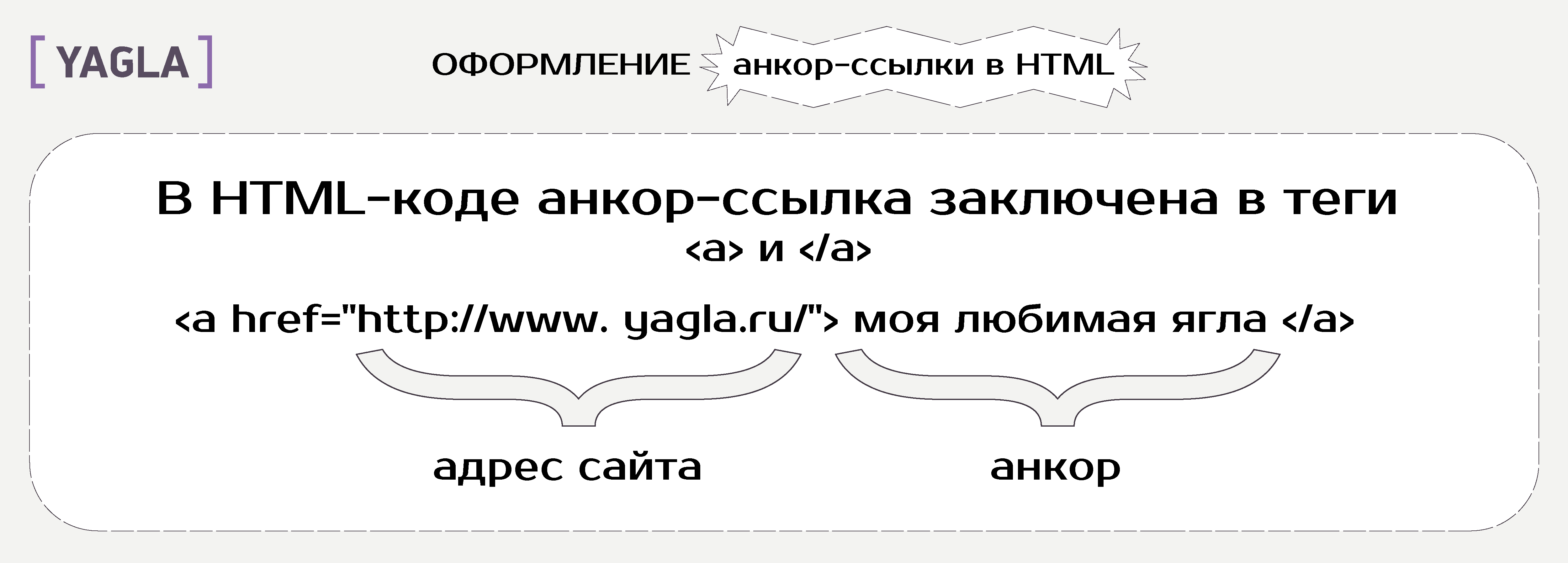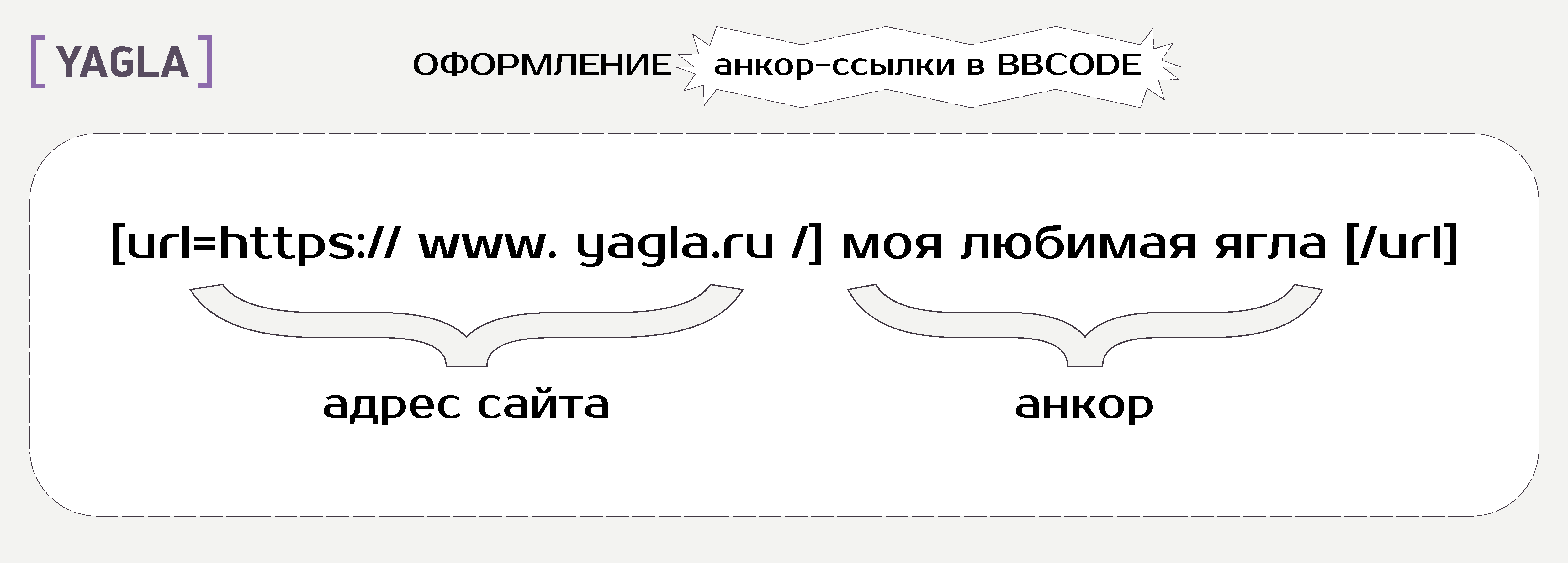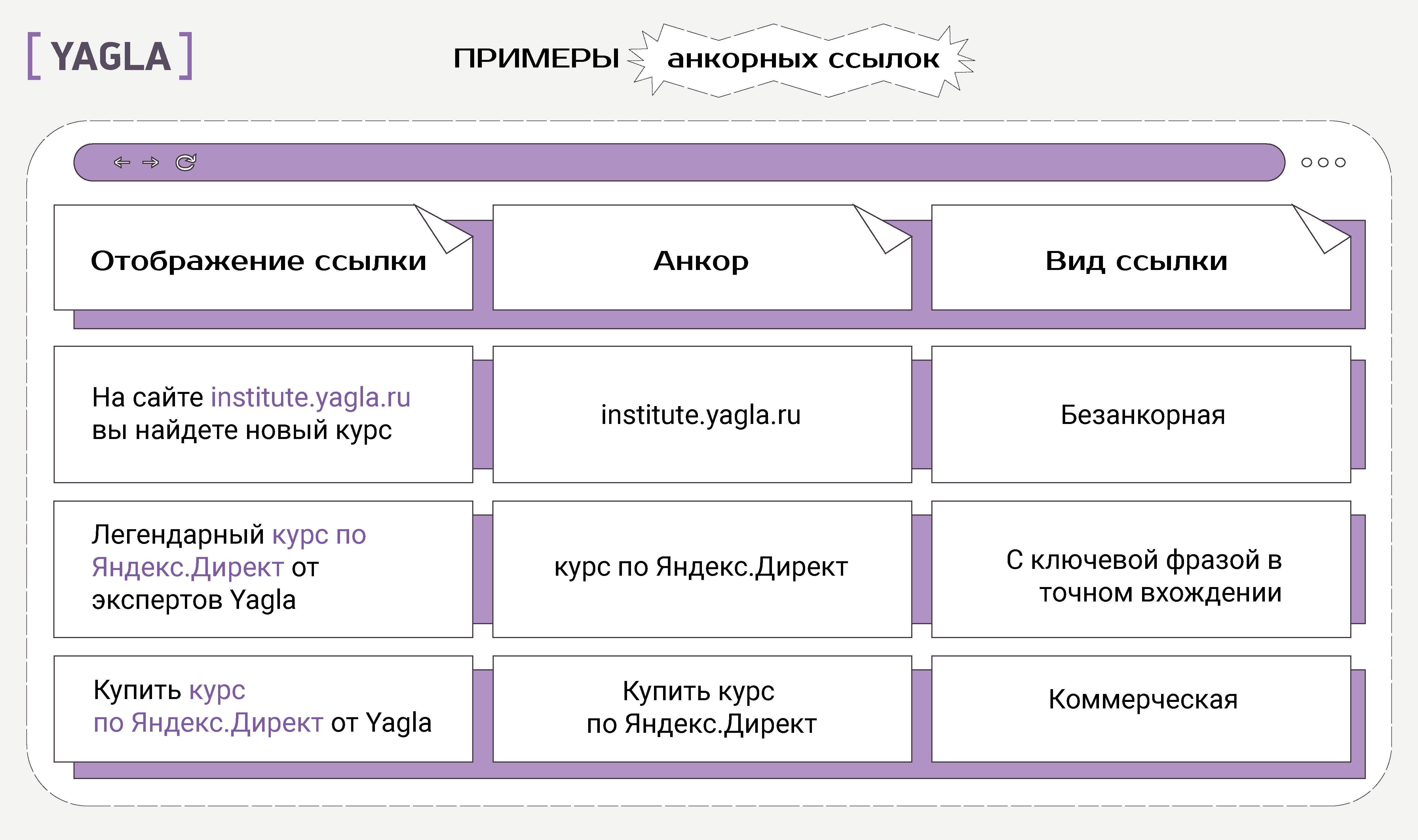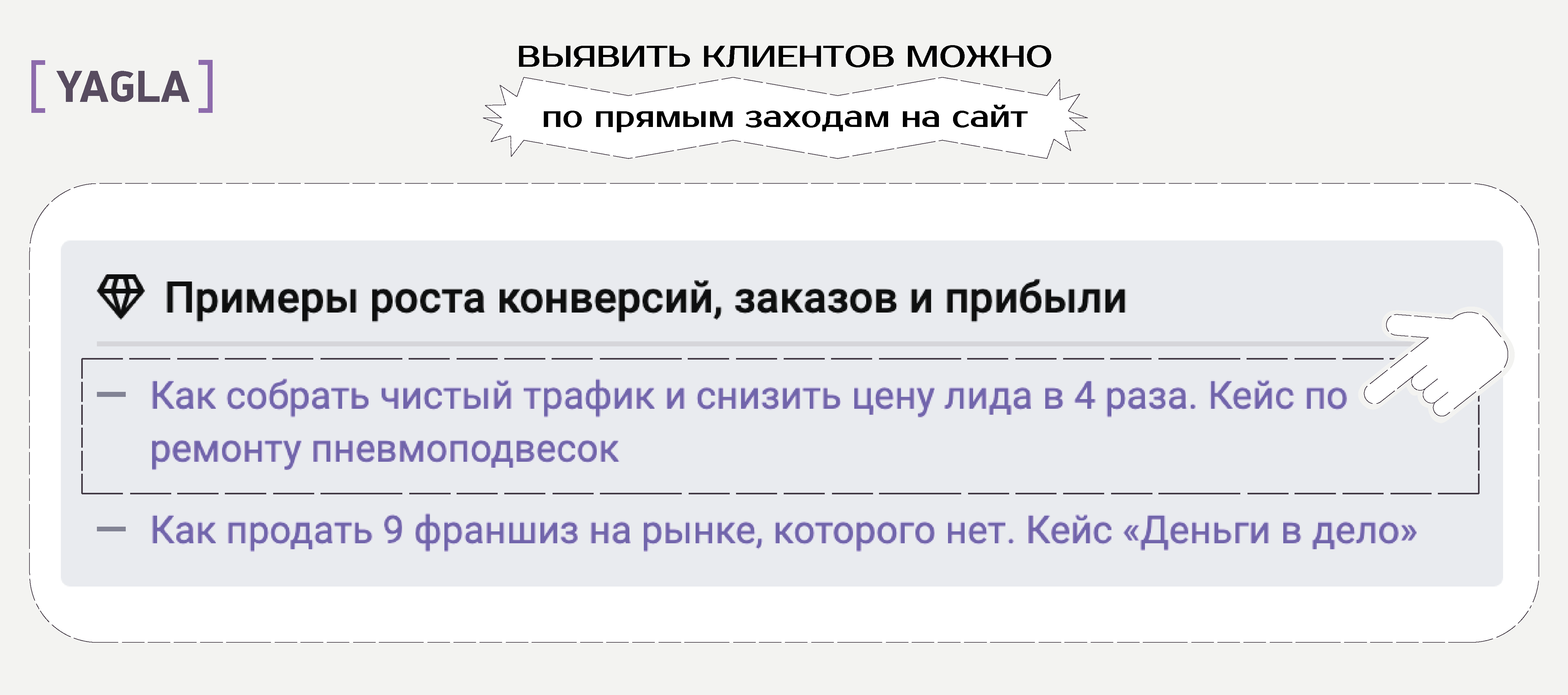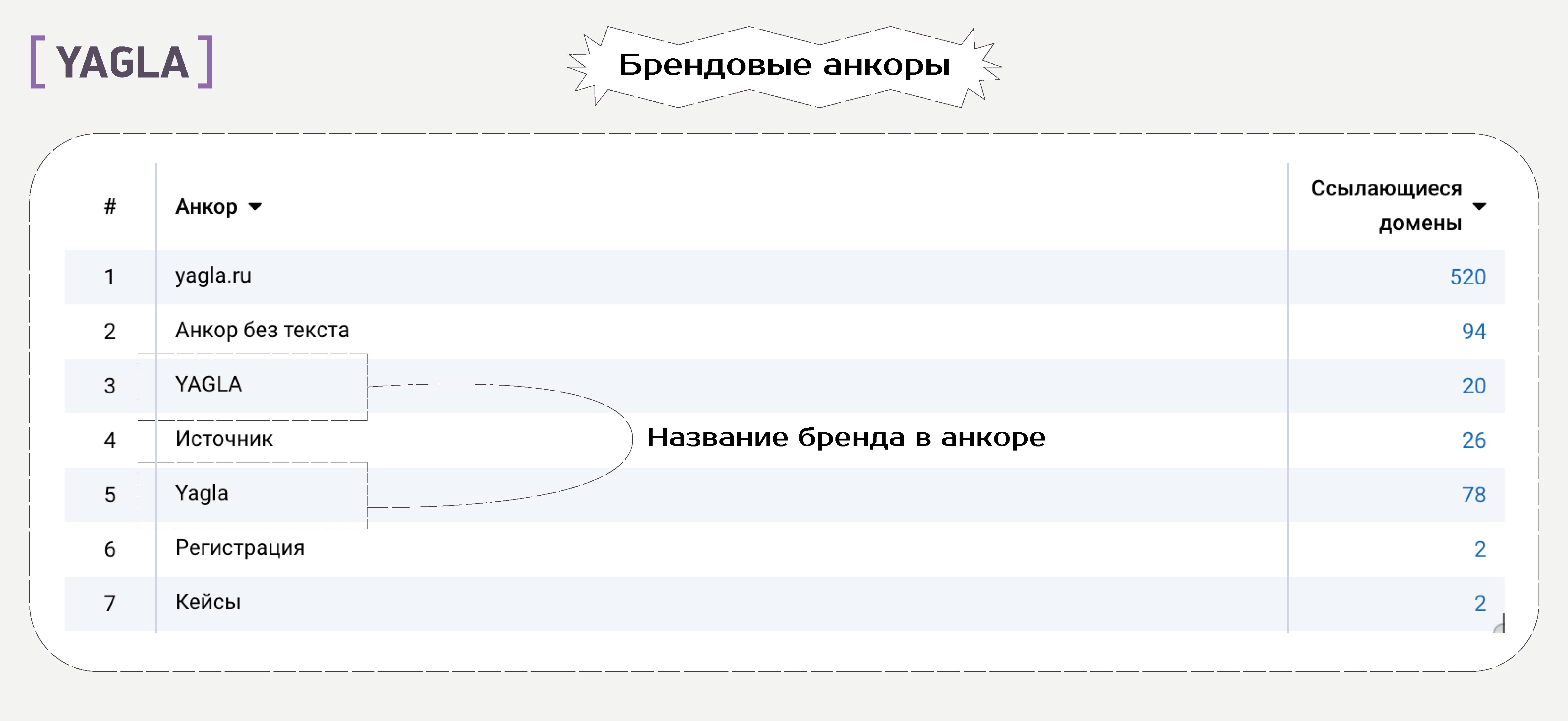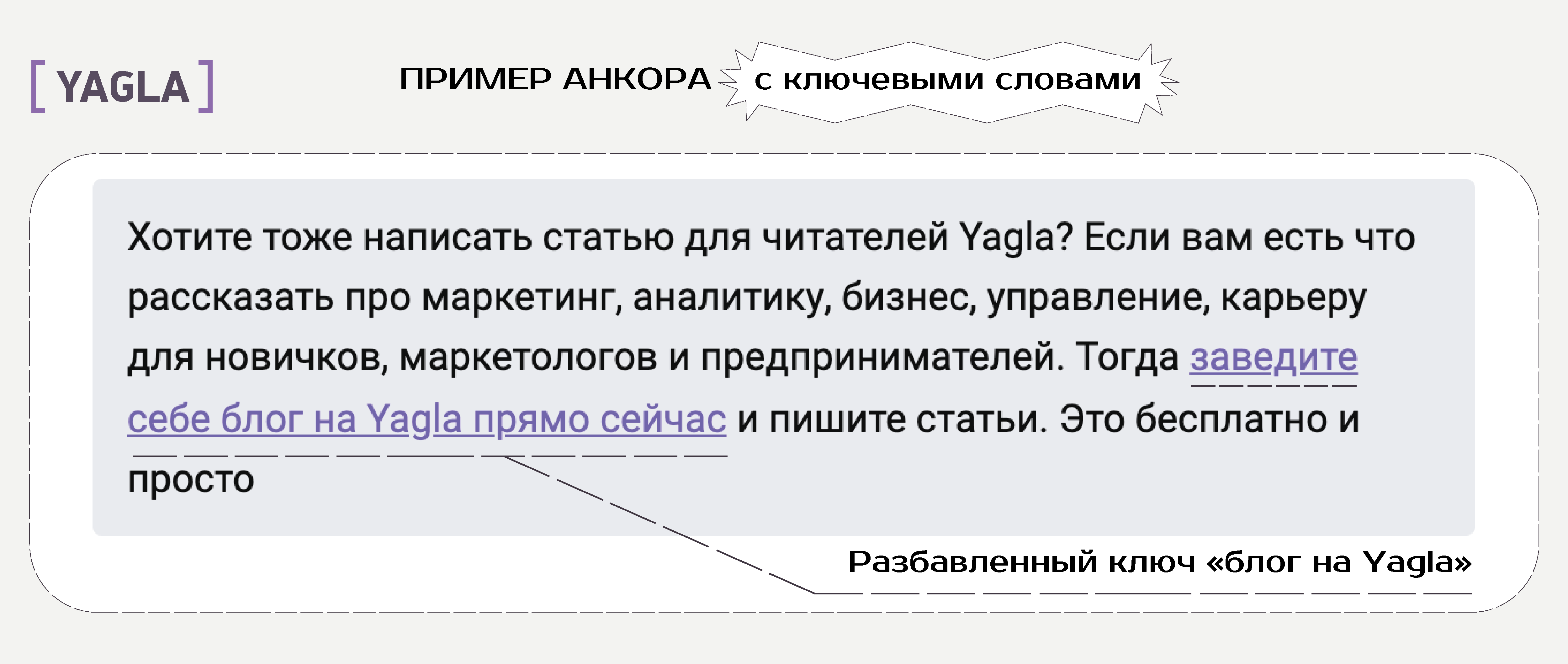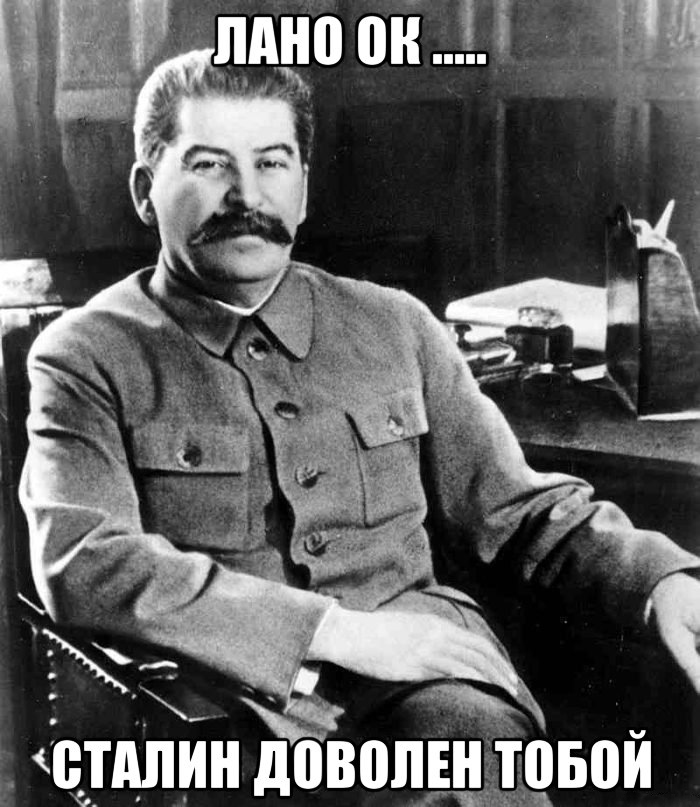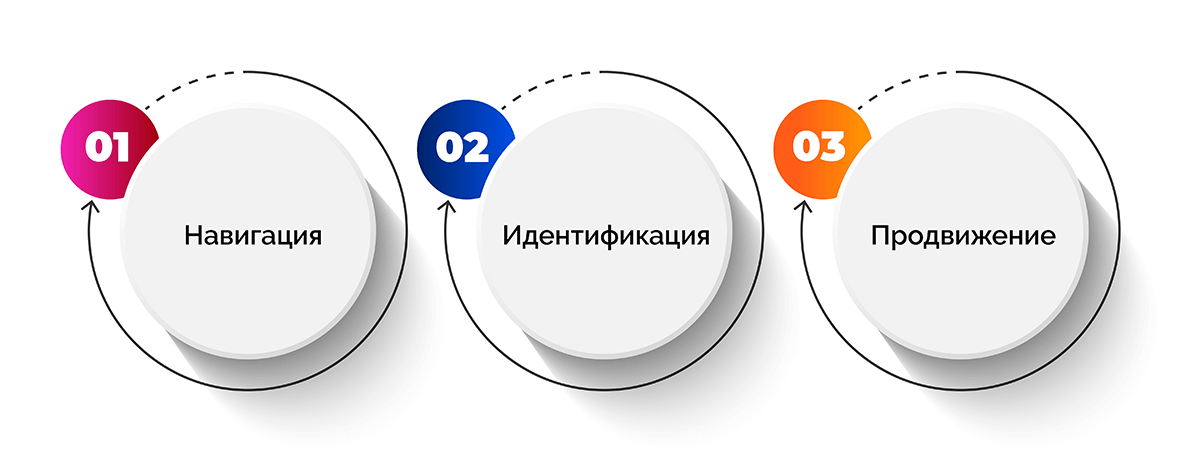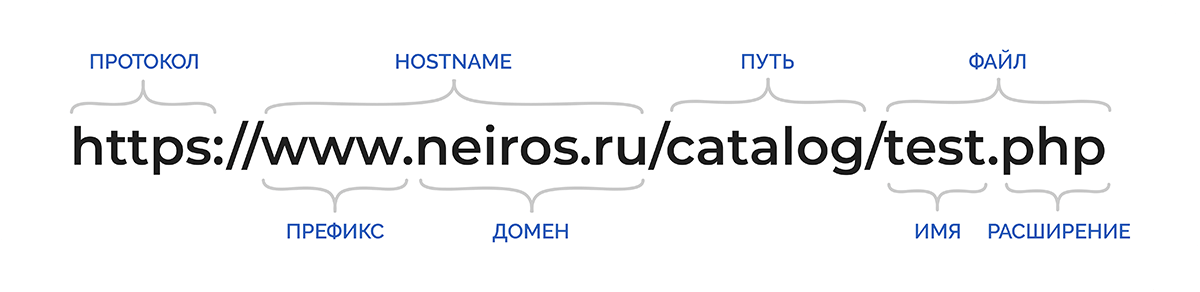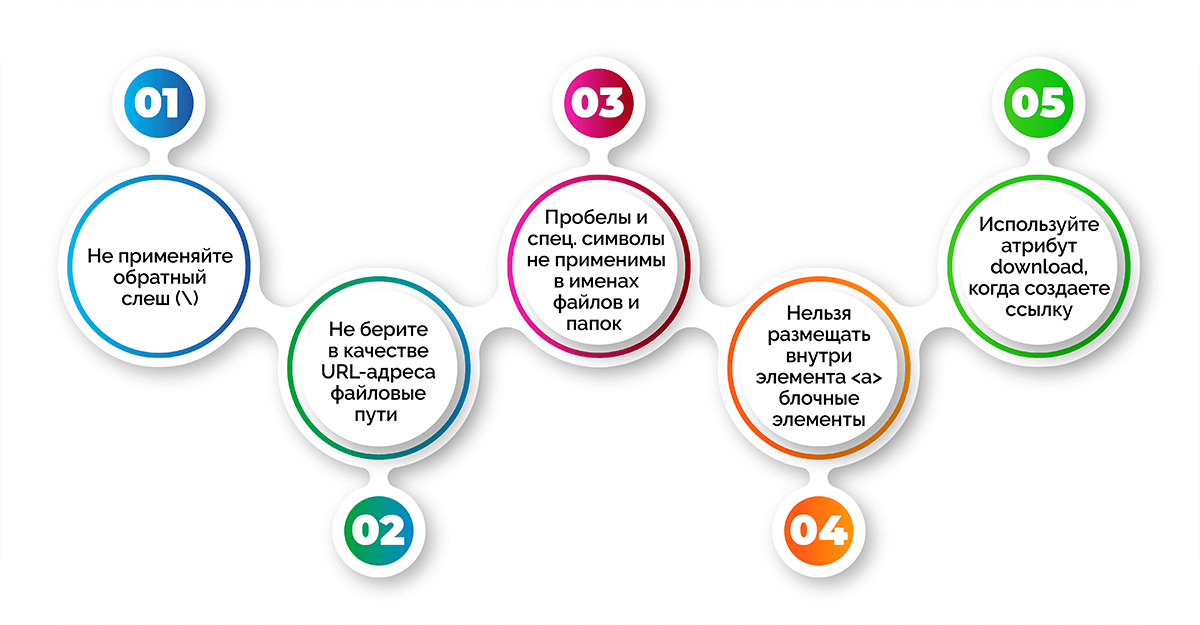Как уже упоминалось в самом начале,
гипертекст в отличие от обыкновенного
текста, который можно читать только от
начала к концу, позволяет осуществлять
мгновенный переход от одного фрагмента
текста к другому. При нажатии левой
кнопкой мыши на некоторый выделенный
фрагмент текущего документа (гиперссылку)
происходит переход к заранее назначенному
документу или фрагменту документа.
В HTML переход от одного фрагмента текста
к другому задается с помощью тега:
<a
href=»[адрес
перехода]»>выделенный
фрагмент текста</a>
В качестве параметра [адрес
перехода] может использоваться
несколько типов аргументов. Самое
простое — это задать имя другого
HTML-документа, к которому нужно перейти.
Например: <a
href=»pr.htm»>Перейти к
оглавлению</a>
Такой фрагмент HTML-текста приведет к
появлению в документе выделенного
фрагмента «Перейти к оглавлению»,
при нажатии на который в текущее окно
будет загружен документ pr.htm.
Обратите внимание, если в адресе
перехода не указан каталог, переход
будет выполнен внутри текущего каталога.
Если в адресе перехода не указан сервер,
переход будет выполнен на текущем
сервере.
На практике, однако, часто бывает
необходимо дать ссылку на документ,
находящийся на другом сервере. Например,
если Вы хотите дать ссылку на это
руководство со своей странички, Вам
придется ввести в свой HTML-документ
примерно такой фрагмент:
<a
href=»http://www.ns2.ripo.unibel.by/home/pr.htm»>Практическое
руководство по HTML </a>
При необходимости можно задать переход
не только к некоторому документу, но и
к определенному месту внутри этого
документа. Для этого необходимо создать
в документе, к которому будет задан
переход, некоторую опорную точку,
называемую меткой или анкером.
Разберем это на примере.
Допустим, что необходимо осуществить
переход из файла 1.htm
по щелчку на фразе «Переход к анкеру»
к словам «Переход закончен» в файле
2.htm
(файлы находятся в одном каталоге).
Прежде всего, необходимо создать вот
такой анкер в файле 2.htm:
<a
name=»AAA»>Переход
закончен</a>
Фрагменту «Переход закончен»
присваивается имя «ААА», при этом
он никак не будут выделен в тексте
документа.
Затем в файле 1.htm
(или в любом другом) можно определить
переход на этот анкер:
<a
href=»2.htm#AAA»>Переход
к анкеру AAA</a>
Кстати говоря, переход к этому анкеру
можно определить и внутри самого
документа 2.htm
— достаточно только включить в него
вот такой фрагмент:
<a
href=»#AAA»>Переход
к анкеру AAA</a>
На практике это очень удобно при создании
больших документов. В начале документа
можно поместить оглавление, состоящее
из ссылок на анкеры, расположенные в
заголовках разделов документа.
Во избежание недоразумений рекомендуется
задавать имена анкеров латинскими
буквами. Следите за написанием имен
анкеров: большинство браузеров отличают
большие буквы от маленьких. Если имя
анкера определено как AAA,
ссылка на анкер aaa
или AaA
не выведет вас на анкер AAA,
хотя документ, скорее всего, будет
загружен корректно.
Пока что мы обсуждали только ссылки на
HTML-документы. Однако возможны ссылки и
на другие виды ресурсов.
Например:<a
href=»ftp://server/directory/file.ext»>Выгрузить
файл</a>
Такая ссылка, если ей воспользоваться,
запустит протокол передачи файлов и
начнет выгрузку файла file.ext,
находящегося в каталоге directory
на сервере server,
на локальный диск пользователя.
<a
href=»mailto:user@mail.box»>Послать
письмо</a>
Если пользователь совершит переход по
такой ссылке, у него на экране откроется
окно ввода исходящего сообщения его
почтовой программы. В строке To:
(«Куда») окна почтовой программы
будет указано user@mail.box.
Разберем все, что мы знаем о связывании,
с помощью примера.
<
html>
<head>
<title>Пример
9</title>
</head>
<body>
<h1>Ссылки
</h1>
<p>С
помощью ссылок можно переходить к другим
файлам
(например,
к <A HREF=»pr.htm»>оглавлению этого
руководства</A>).</p>
<p>Можно
выгружать файлы (например,
<a
href=»ftp://ripo.unibel.by/html-pr.doc»>это
руководство
в формате Microsoft Word </a>)
по FTP.</p>
<p>Можно
дать пользователю возможность послать
почту (например,
<a
href=»mailto:nc@ripo.unibel.by«>автору
этого руководства</a>).</p>
</body>
</html>
Этот
фрагмент на экране будет выглядеть так:
Ссылки
С
помощью ссылок пользователь может
переходить к другим файлам (например,
к оглавлению
этого руководства).
Можно
выгружать файлы (например, это
руководство в формате Microsoft Word
) по FTP.
Можно
дать пользователю возможность послать
почту (например, автору
этого руководства).
Соседние файлы в предмете [НЕСОРТИРОВАННОЕ]
- #
- #
- #
- #
- #
- #
- #
- #
- #
- #
- #
Ссылки — это основной элемент, влияющий на ранжирование сайта в выдаче. Алгоритмы поисковых систем оценивают качество ссылочной массы по сотне параметров, в том числе анкору. Он влияет на результаты SEO-продвижения. В руководстве разберем: анкор в сео что это значит и как выйти в ТОП при помощи анкорных ссылок.
Что такое анкор-ссылки
У любой гиперссылки есть URL-адрес сайта и текстовая часть, видимая каждому посетителю. Анкор — это якорь в виде текста, указываемый в линке после адреса сайта. Если на него нажать, пользователь перейдет на другую страницу.
В HTML — это отображается так:
В BBCODE надпись выглядит так же, но находится между тегами [url] и [/url]:
Фрагмент «моя любимая ягла» — это анкор.
В блогах, интернет-магазинах, корпоративных сайтах применяют стандартный HTML. BBCODE встречается реже, в основном на старых форумах.
Зачем нужны анкорные ссылки
Они влияют на то, какое место в выдаче займет сайт. Увеличивают динамический вес страницы и отражают поведенческие факторы пользователей. Чем больше надпись соответствует внутреннему содержимому страницы, тем больший динамический вес будет у ссылочной массы и больше шансов оказаться в ТОП выдачи.
Анкор также влияет на внутреннюю перелинковку. Он связывает страницы в рамках одного сайта, помогая пользователю перемещаться по нему, а системам индексировать страницы со вторым уровнем сложности и более.
С его помощью SEO-специалисты распределяют вес между страницами ресурса.
По надписи в гиперссылке пользователь заранее понимает какие сведения получит после перехода на страницу. Правило работает, если словосочетания из гиперссылки соответствуют контенту.
Роль анкоров в поисковых системах
Естественность — основное требование поисковиков к гиперссылкам и надписям к ним. Сайт, на котором размещена ссылка, — называется донор. Сайт, на который она ссылается — акцептор. Яндекс и Google учитывают все ссылки на страницу, которые есть в сети:
чем больше внутренних и внешних ссылок ведут на страницы, тем выше ранжирование сайта.
Анкор — один из индикаторов, по которому Яндекс и Google определяют уровень релевантности сайта. По патенту, опубликованному Google в 2019 году, поисковая система определяет релевантность линка по тексту вокруг него и внутри анкора.
Важно соблюдать баланс — излишняя оптимизация ухудшит позиции страницы в выдаче и спровоцирует ограничения: алгоритм воспримет переоптимизацию, как ссылочный спам.
Чтобы быть в ТОПе, нужно:
- Выбирать релевантные площадки для размещения.
- Публиковать обратные ссылки в интересном для целевой аудитории материале.
- Ставить главное ключевое слово рядом с гиперссылкой и в самой надписи ссылки.
Алгоритм «Минусинск» отслеживает качество ссылочной массы в Яндексе. Робот учитывает более ста параметров, в том числе текстовую часть гиперссылки. Грубая ошибка — вписывать неестественный текст в ссылку:
Неправильно: «межкомнатные двери москва купить». Пользователи так не пишут.
Правильно: «межкомнатные двери в Москве» — это естественный вариант запроса для Яндекса и Google.
Если поисковые системы видят неестественные формулировки в ссылочной массе, они воспринимают это, как спам-активность и накладывают санкции.
Виды анкоров
Есть несколько видов ссылок:
- Безанкорные. Ссылка состоит из URL-адреса сайта, общих словосочетаний или имени бренда.
- Коммерческие. В названии гиперссылки есть ключевые слова: купить, цена, доставка, бесплатно и т.д.
- Словосочетания с ключами в точном и разбавленном вхождении.
Допустим, мы продвигаем гиперсегментатор 5.0 https://institute.yagla.ru/direct по ключевой фразе «курс по Яндекс.Директ», тогда анкорные ссылки на страницу будут выглядеть так:
Безанкорный
Безанкорный вид — самый безопасный. Он не оказывает большого влияния на продвижение сайта, разбавляет ссылочную массу и приветствуется алгоритмами поисковых систем.
Количество ссылок зависит от выбранной ниши, действий конкурентов и разработанной ссылочной стратегии. Правило не меньше 60-80% безанкорных ссылок на сайте хорошо работает далеко не во всех случаях.
SEO-специалисты советуют большую часть линков оставлять без подписей, соблюдая требования роботов.
Ссылки бывают трех видов:
- URL- ссылки: простая ссылочная масса с www, https и без них. Алгоритм рассматривает линки с разными протоколами, как отдельные гиперссылки к разным страницам сайта.
www.website.ru https://website.ru — по-разному индексируется поисковиками
- Заголовки: название гиперссылки — это наименование статьи, на которую она переводит пользователя. Заголовок может вести на страницу блога, книгу или документ.
- Изображения. К ним могут также привязать гиперссылку, а в качестве анкора использовать фразу alt.
- Брендовые гиперссылки: наименования компании, сферы деятельности, фамилия эксперта и т.д. Допустимо русскоязычное и иностранное написание, если сохранена читабельность текста. Допустимо умышленно ставить линки с ошибками в словосочетаниях.
- Гиперссылки с общими фразами. Такие ссылки кажутся естественными и часто используются на форумах, в экспертных блогах.
Примеры общих фраз: здесь, в этой статье, подробнее, тут, ссылка, пример и т.д.
Коммерческий
Коммерческие анкоры ссылок — это основные ключевые фразы, которые используют SEO-специалисты при продвижении страниц в выдаче. В них упоминаются слова в точном вхождении:
- купить,
- цена,
- установка,
- бесплатно,
- под ключ,
- дешево и т.д.
Примеры: купить межкомнатные двери в Ростове-на-Дону, установка сигнализации на авто цена, купить детскую одежду в Москве недорого.
Подобные фразы неестественно читаются, не приветствуются алгоритмами, но помогают в сортировке сайтов. Перебор с коммерческими словами — ошибка, за которую следуют неизбежные санкции.
Главная задача SEO-специалиста — найти ту грань, при которой ссылочная масса улучшит ранжирование, но не спровоцирует бан.
Коммерческие анкоры обязательно должны быть на сайтах авторитетных доноров. Стандартно советуют ставить 10-20% коммерческих словосочетаний, но эта рекомендация условна. Требования поисковых систем постоянно меняются, поэтому делайте упор на такие ссылки.
Анкоры с ключевыми словами
В описании линка может упоминаться один ключ или ключевая фраза в разбавленном виде. В первом случае фразы используются в точном вхождении: их можно склонять, видоизменять, но нельзя менять последовательность:
Правильно: купить курс по Яндекс.Директу, доставка роллов в Воронеже.
Неправильно: Яндекс.Директ купить курс, роллы в Воронеже доставка.
В разбавленных вхождениях кроме ключевого слова есть еще дополнительные фразы:
Какие анкоры лучше использовать для SEO-продвижения
Ссылочная масса, ведущая на сайт, заносится в специальный лист. Тогда страница ранжируется не только по мета-тегам из сниппета, но и по ссылочной массе. Правильное их использование положительно сказывается на динамическом и статистическом весе.
- Динамический вес гиперссылки зависит от слов внутри неё. Чем точнее совпадает надпись с пользовательским запросом, тем больше вес страницы.
- Статистический вес зависит от индекса цитирования в Яндексе и Pagerank в Google.
Для успешного SEO-продвижения нужно использовать все виды гиперссылок. Универсального совета по их соотношению в ссылочной массе нет, у каждого SEO-специалиста оно различается исходя из позиций сайта, ниши и поведенческих факторов. Усредненное соотношение ссылочной массы, которого стоит придерживаться новичкам, следующее:
- 80% — безанкорных гиперссылок,
- 20% — анкорных гиперссылок, пятая часть которых ведет на главную страницу.
Каких анкоров стоит избегать
Алгоритмы «Минусинск» от Яндекса и Google Penguin наказывают страницы, у которых:
- Словосочетания написаны с ошибками. Если ключ противоречит нормам грамматики, не используйте его в точном вхождении.
Неправильно: таргетированная реклама ВКонтакте настроить
Правильно: настройка таргетированной рекламы в ВКонтакте
- Много коммерческих запросов. Роботы принимают за спам ссылки с коммерческими словами, в которых есть слова: купить, цена и т.д. Чем их больше, тем выше вероятность санкций.
Коммерческие запросы должны быть, но в минимальном количестве. Нельзя везде писать: купить таргетированную рекламу. Используйте разные слова и словоформы, разбавляйте их дополнительными словами и ссылками без ключевых слов: купить таргетированную рекламу, цена таргетированной рекламы, таргетированная реклама под ключ и т.д.
- Анкоры не соответствуют контенту на странице. Если контент на сайте про ламинат, а в линке указаны слова «кукурузная каша», алгоритм посчитает это спамом.
- Скрытые надписи. Поисковая система посчитает спамом также линки, у которых вместо слов вписаны знаки препинания и специальные символы.
- Используются одинаковые словосочетания. Нельзя одну и ту же фразу вписывать гиперссылки для разных доноров. Робот расценивает это как попытку повлиять на выдачу и накладывает ограничения.
Как сделать анкорную ссылку
Ссылки создаются в визуальном редакторе и HTML.
Инструкция для визуального редактора:
- Перейдите на сайт и выделите нужные слова.
- В панели управления вверху экрана нажмите «Вставить ссылку».
- В окне введите адрес страницы, на которую ссылается надпись.
Инструкция для HTML:
- Найдите теги <a>…</a>.
- Заполните пространство между ними: <a href =«www.sait .ru»>анкор</a>
Где оставить анкорную ссылку
Для поисковых систем важно качество ссылочной массы. Линки с дополнительными словами можно разместить не везде, чаще их ставят:
- В каталогах и справочниках. Оставленные на таких ресурсах, гиперссылки повышают входящий трафик и увеличивают число внешних линков.
- В блогах, на форумах и ветках комментариев. Анкоры можно оставлять почти везде за исключением сайтов с жесткой модерацией. Там ссылку удалят и добавят атрибут nofollow, препятствующий продвижению страницы.
- На других сайтах по договоренности. Ресурсы продвигают друг друга за счет обмена ссылками.
Заключение
Анкор ссылки — важный фрагмент SEO-продвижения сайта, который повышает релевантность ресурса и его позиции в выдаче. Самое важное при их размещении:
- Используйте разные виды ссылок, в том числе коммерческие.
- Публикуйте релевантный контент, полезный для пользователя.,
- Вписывайте ключи в естественной форме.
Хотите тоже написать статью для читателей Yagla? Если вам есть что рассказать про маркетинг, аналитику, бизнес, управление, карьеру для новичков, маркетологов и предпринимателей. Тогда заведите себе блог на Yagla прямо сейчас и пишите статьи. Это бесплатно и просто
Прочитав эту статью, вы не только грамотно и по всем нормам научитесь указывать библиографические ссылки на материалы, но и узнаете, как следует оформлять ссылки на электронные ресурсы и публикации.
Библиографическая ссылка – это обобщение библиографических знаний о цитируемом, анализируемом или упоминающем в тексте, статье или документе, нужных и достаточных для общей идентификации источника информации.
Экспресс курс по ссылкам на источники
Научные статьи в 90% случаев оформляются одинаково. При оформлении ссылок вам достаточно знать следующее:
- Ссылки вставляются прямо в тексте научной работы в виде [1, C. 2] или просто [1]. Сами ссылки должны вести на список использованных источников, первая цифра – порядковый номер, вторая – страница местонахождения цитируемой информации
- Список источников оформляется в алфавитном порядке в конце научной статьи.
Посмотрите пример оформления источников в научной статье.
Далее вы узнаете подробнее о ссылках на источники, существующих типах источников и правилах оформления.
Правила составления библиографических ссылок распространяющиеся на оформление цитирования интернет-источников, ссылок на кинофильмы, а также в случае специфичных текстов, как диссертация, манускрипты. Основные правила оформления ссылок на источники указаны в ГОСТ Р 7.0.5-2008.
Библиографические ссылки необходимо указывать во всех случаях рассмотрения, упоминания или же цитирования в своей работе других публикаций, произведений.
Эта необходимо, чтобы идентифицировать и найти источник, на который вы ссылаетесь во время написания работы.
Такие ссылки составляются на любые опубликованные и неопубликованные статьи, документы, даже на работы, которые представлены в электронном виде.
Каждая библиографическая ссылка отличается по составу элементов. Есть ссылки полные и сокращенные, а какую именно выбрать, вам нужно отталкиваться от вида ссылки, ее предназначения и библиографической информации в работе:
- полная ссылка повествует полный состав информации вплоть до малейших деталей;
- сокращенная ссылка необходима, чтобы читатель мог легко найти объект ссылки.
Нужна помощь в написании статьи?

Мы — биржа профессиональных авторов (преподавателей и доцентов вузов). Пишем статьи РИНЦ, ВАК, Scopus. Помогаем в публикации. Правки вносим бесплатно.
Подробнее
Типы библиографических ссылок
Описания библиографических ссылок всегда различаются в зависимости от их нахождения в документе, а также численности упоминаний одного и того же источника. Есть три типа ссылок:
- внутритекстовая;
- подстрочная;
- затекcтовая.
Первый тип ссылок размещается внутри работы. Второй внизу текущей страницы документа. Последний тип соответственно после текста документа.
На один и тот же источник можно сослаться несколько раз, поэтому различают первичные и повторные ссылки.
Первичные – это если вы на этот текст ссылаетесь, первый раз и повторные, когда вы уже повторяете ссылку.
При оформлении всех этих типов ссылок нужно соблюдать следующие правила:
- внутритекстовая ссылка всегда должна находиться в круглых скобках (1, С. 2) или квадрантных скобках [1, С. 2], а ее местоположение в работе находится сразу после упоминания объекта ссылки. Вся информация, которую вы приводите, не должна повторяться в ссылке;
- подстрочная ссылка делается в виде примечания. В ней необходимо указать лишь сведения об идентифицирующем источнике и то, когда в статье имеются сведения о составной части;
- каждая затекстовая ссылка оформляется исключительно в конце текста и как список с нумерацией. Нужно перечислить о произведении, которое вы приводите в документе. Повтор тут допустим;
- повторная ссылка должна быть сокращенной и информационной, чтобы найти и идентифицировать источник, можно было просто;
- когда вы последовательно располагаете ссылки на иные документы, то можно в повторную ссылку после знака «//» вписать слова «Там же», а не писать идентифицирующий портал снова;
- комбинируемые ссылки нужны, когда вы пожелаете показать странички цитируемых работ вместе с совместными номерами остальных источников.
Такие положения при оформлении помогают не запутаться и четко различать типы библиографических ссылок.
Внимание! Тип ссылок зависит от требований кафедры или научного издания, где будет опубликована ваша научная статья. Следует помнить: НЕЛЬЗЯ использовать многообразные типы ссылок в единой работе.
Во время оформления ссылки можно смело использовать символы (. и -), которые разделяют зону библиографического описания, но их стоит делить точкой.
Состав ссылки обязан всегда включать в себя: полную совокупность сведений, которые обеспечивают идентификацию и поиск объекта ссылки.
Вы когда цитируете текст не по первому источнику, а по какому-то прочей публикации или же статье, то нужно делать ссылку с таких слов, как: «Цитируется по»; «Цитируется по книге».
Есть случаи, когда текст, к которому вы делаете ссылку невозможно сделать логический и грамотный переход к ссылке из-за неясности связи между ними. В этом случае нужно использовать такие слова: «Смотрите»; «Смотрите об этом».
Не редко нужно подчеркнуть то, что приведенный вами источник, на который делаете ссылку – это не один их множества, где вы подтверждаете основной текст. Тут можно использовать слова: «Смотрите например»; «Смотрите в частности».
Всегда, если вы указываете вспомогательную литературу, стоит ее представить словами: «Смотрите также». Приведенную вами ссылку для сравнения следует начинать со слов: «Сравнение».
Примеры библиографических ссылок
Как говорилось выше, есть несколько типов ссылок, которые мы теперь рассмотрим более тщательно и приведем для полной ясности картины примеры.
Внутритекстовые ссылки
Внутритекстовые ссылки делаются в строке после текста, к которому причитается. Такой тип ссылки охватывают скобки.
Ссылка может указать на навесь источник целиков:
Пример. «Значительную заинтересованность среди американцев вызвала статья А. Пауэла “Падая в пропасть” (Pоwell A Fаlling fоr the Gap // Rеason. 1999. N. 11, Nоv. P. 36-47.), где он довольно детально изложил суть вопроса информационного неравенства».
или на номер источника в списке применяемой литературы и номер странички, где вы и взяли информацию:
Пример. «Наиболее удачным, с точки зрения автора, является определение научного коллектива Института формирования информационной сферы, в каком под “цифровым неравенством” понимается “новый вид социальной дифференциации, изливающийся из разного потенциала употребления новейших информационных и телекоммуникационных технологий” (5, с. 43)».
Подстрочная ссылка
Подстрочная ссылка всегда должна быть внизу текста страницы. Чтобы связать построчную ссылку и текст нужно применить знак сноски, который представлен в виде цифр, звездочек и точек и помещают их на верхней линии шрифта.
Если вы производите нумерацию, то надлежит в границах всякой главы, раздела или этой страницы соблюдать единый порядок. Хотим, обратить ваше внимание на то, что этот вариант оформления ссылки делается в качестве исключения, когда вы трудитесь с несколькими источниками.
Разница в библиографическом описании списка литературы и подстрочной ссылки лишь в парочке подробностей. Если быть точным, то нужно устанавливать год публикации в конце отображения, а не после инициалов автора, но перед подтверждением страниц или же названия самой книги.
Пример. «Jаnssens D. (2006) Hаbeas Cоrpus?: Pierre Mаnent and the Politics of Europe // Europеаn Jоurnal of Pоlitical Theоry. 2006. № 5. P. 171-190».
Однако когда нужно сделать ссылку на парочку источников, то стоит их указать по порядку и через (;).
Пример. «См.: Арендт Х. Лекции по политической философии Канта. СПб.: Наука, 2012; Mаrchart O. Die Pоlitische Diffеrenz. Berlin: Suhrkаmp Verlаg, 2010».
Докладное б/о документа нужно делать при первой ссылке на нее. Когда вы в произведении повторяетесь на этот самый источник, то ее следует сократить о корректной системе, па именно согласно этим правилам.
Во время цитирования перед этим и ссылка не выдерживается как примечание.
Пример. «Указ. соч. С. 34».
Когда ссылка на последнюю из упоминающихся трудов автора предшествует этой ссылке.
Пример. «Мaмин-Сибиряк. Указ. соч. С. 34».
Во время написания реферата, вы цитируете много раз один и тот же источник, то тогда нужно во время упоминания в первый раз в подстраничной сноске дать б/о труда с уточнением и только потом процитируйте книгу или же научный журнал.
Пример. «Thоrnton Sarаh. Club Culturеs: Мusic, Media, and Subculturаl Capital. Wеsleyan Univеrsity Prеss, 1996. – далее вам нужно указать страницы по книге».
Затекстовые ссылки
Затекстовые ссылки показывают источники цитат с отсылкой к списку литературы, но только пронумерованному, который следует располагать в конце труда. Такой тип высылки всегда визуально поделен с текстом. Нужно также указать порядковый номер библиографической записи в затекстовой ссылке. Такая пометка представляется в виде выноски в верхней части линии шрифта, и она делается в квадратных скобках в строчке с текстом произведения.
Пример (в документе). «Изучением данного вопроса занимались такие ученые, как А. И. Пригoжин [25, С. 121], Л. Я. Кoлалс [26, С. 213], Ю. Н. Фрoлов [27, С. 453] и многие другие».
Пример (в затекстовой ссылке).
25. Пригoжин, А. И. Инноваторы как социальная категория // Методы активизации инновационных процессов. М., 1998. С. 4-12.
26. Колалс, Л. Я. Социальный механизм инновационных процессов. Новосибирск, 1989. 215 с.
Весь перечень затекстовых б/с не относится к списку литературы. Список всех этих ссылок нужно оформлять отдельно.
Как делать ссылки на электронные источники?
В связи с развитием компьютерных технологий электронные публикации стали неотъемной частью библиографических списков и ссылок. В июле 2002 был зарегистрирован в РФ новый ГОСТ 7.82-2001, дающий все нормы и требования для написания электронных изданий, сайтов всемирной сети. Этот ГОСТ показывает, как именно нужно оформлять б/с вплоть до источников локального и удаленного доступа. Это диски, дискеты и заканчивая базами данных.
Согласно этому постановлению теперь есть вот такая очередность библиографического описания:
- главное заглавие [Совместное обозначение материала]: / сведения об ответственности;
- информация о публикации / информация, об ответственности, относящиеся к публикации, вспомогательные знания об издании;
- обозначение вида сайта (объем);
- характерное обозначение материала и количество физических единиц: прочие физические характеристики; размер + сведения о препроводительном материале;
- примечание;
- типовой номер = Основное заглавие: соглашение доступности и стоимость.
Как описывать Интернет-источники?
На сегодняшний день уже не актуально посещать библиотеки, ведь всю необходимую информацию можно найти в интернете, в социальных сетях, на канале «YouTube» и различных сайтах, форумах и блогах. Однако, как оформить такие источники правильно мы сейчас узнаем.
Вовремя описания портала о новостях или особого сайта, который предлагает информацию в виде медиа, следует показать имя сайта и дату издания, а затем гипперссылку в скобках. Когда написанный текст – это интервью, то нрав материала нужно разъяснить в квадратных скобках.
Пример. «Хитров А. (2011) Оптимистический интернет-телеканал «Дoждь» [Беседа с главным редактором телеканала М. Зыгaрем] // Digitаl Icоns. Vol. 6 (http://www.digitalicons.org/issue06/files/2012/01/6.6_Khitrov.pdf)
(Ссылка на источник в тексте: Хитров, 2011.)»
Если вы описывали ролики из «YouTube», то вам нужно показать наименование ролика, автора, а в квадратных скобках – характер материала и только потом наименования сайта, дату опубликации и гиперссылку.
Пример. «Slоterdijks Piter. (2007) Theоrie des Fundamentаlismus [видеозапись лекции П. Слотердайка] // YouTube. 28 января (http://www.youtube.com/watch?v=i9BOYVE46Nw&feature=related).
(Ссылка на источник в тексте: Slоterdijks, 2007.)».
Однако, если нашли источник информации в социальных сетях «Fаcebook» и «Twittеr», «ВКонтакте», то следует показать имя автора, дату опубликации и гиперссылку в скобках, но если запись была взята из «Заметок» сетей, то об этот также нужно указать.
Пример. «Новиков Вадим. (2012) Запись в Facebook: 22 февраля в 15:05 (http://www.facebook.com/profile.php?id=1370590051)».
Именно эти вышеуказанные рекомендации помогут вам оформить правильно и по всем нормам, запросам и ГОСТам библиографическую ссылку и описание всех источников, откуда вы собственно и брали информацию для написания своей работы, документа и научного труда. Соблюдать все предписания нужно в точности, иначе работа не будет соответствовать установленным ГОСТам и государственным требованиям.
Ссылки необходимы пользователям для мгновенного перехода от одного ресурса к другому, загрузки файлов, обмена информацией. Она необходима для быстрого поиска информации, указания авторства и даже для SEO продвижения. В статье ниже мы расскажем понятие слова “гиперссылка”, виды ссылок и популярные вопросы, которые с ней связаны.
Что такое ссылка
Ссы́лка (англ. link)— это объект, указывающий на определенные данные, но не хранящий их. Используется в документе для быстрого перехода на другой элемент в этом документе (команды, абзац, изображения, сноску) или на другой объект (файлы, документы, приложения) локального диска или сети.


Также ссылка в интернете имеет более полный термин — гиперссылка (англ. hyperlink). Гиперссылка является важнейшим элементом любого сайта, потому что поисковый робот, обходя ссылки, добавляет в свою базу страницы (индексирует их). Это определенным образом размеченный текст (либо некое графическое изображение), содержащий в себе переадресацию на страницу другого внешнего ресурса (сайта). Они были особенностью Сети с самого начала, но именно они превращают Интернет в Интернет. Они позволяют нам связывать наши документы с любым другим документом (или ресурсом), с которым мы хотим. С их помощью можно связывать документы с их конкретными частями и сделать приложения доступными на простом веб-адресе (сравните это с локальными приложениями, которые должны быть установлены, и другими такими же вещами). Почти любой веб-контент может быть преобразован в ссылку, так что когда вы кликаете по ней (или иным образом активируете), она заставляет веб-браузер перейти на другой веб-адрес (URL.). Если веб-браузер не знает, как отображать или обрабатывать файл, он спросит вас, хотите ли вы открыть файл (в этом случае обязанность открытия или обработки файла передается в соответствующее локальное приложение на устройстве) или загрузить файл (в этом случае вы можете попытаться разобраться с ним позже).
URL-адрес может указывать на файлы HTML, текстовые файлы, изображения, текстовые документы, видео и аудиофайлы и все остальное, что может жить в Интернете.
История
Первое упоминание ссылок было зафиксировано еще 3000 лет до н.э. в папирусах и на глиняных табличках. Современный гипертекст начал свое развитие в 1945 году, когда доктором Ванневаром Бушем была упомянута идея создания машины, предназначенной для хранения различных видов научных документов. То есть любой материал можно было связать с произвольным разделом другого документа. Позднее Дугласом Энгельбартом в 1963 году было предложено реализовать интерактивное взаимодействие компьютера и человека. Но с технической точки зрения это было невозможно на то время. Тогда Теодор Холм Нельсон занимался работой по созданию программы для подготовки текстов, позволяющей сравнивать различные элементы материалов, вносить и отменять изменения, пересматривать сделанную работу, он и предложил понятия “hypertext” и “hypermedia”. В 1991 году появилась Всемирная паутина (World Wide Web) и термин “ссылка” модернизировался в создание совокупности веб-страниц с различным, в том числе и мультимедийным, содержанием и гиперссылками.
Первая система, в которой была реализована концепция использования гипертекста — Hypertext Editing System. К этому времени под руководством сотрудника IBM Чарльза Голдфарба, был создан первый язык разметки документов Generalized Markup Language (GML), в котором была реализована концепция типа документа и вложенных друг в друга структур. Далее в комитете по обработке информации Американского национального института стандартов (ANSI) было создано новое направление, целью деятельности которого стало формирование стандарта на мощный язык разметки документов, который получил название SGML (Standard General Markup Language).
Зачем нужны ссылки и как работают
У использования ссылок на сайте есть несколько основных назначений:
- Навигация. Без перелинковки перейти на какую-то страницу веб-ресурса можно, только введя в адресную строку ее прямой адрес, а это вряд ли возможно: пользователи не в курсе адресов страниц. Пункты меню, линки, вставленные прямо в текст, – все современные ресурсы используют для навигации по сайту ссылки, оформленные разными способами.
- Идентификация. Иногда по ссылке, например, на файл, можно понять, к какому типу он относится. Это удобно при использовании файлообменников, в первую очередь для самих пользователей, у которых появляется доступ к информации.
- Продвижение. От количества линков на странице и ссылок, ведущих на нее, зависит ее ссылочный вес. Этот параметр имеет значение в продвижении: если он достаточно высок, страница будет лучше ранжироваться, что увеличит трафик. Причем роль играет не только объем ссылочной массы, но и ее качество.
Строение ссылки
URL-адрес — это уникальный адрес, который ведет на страницу, которая находится в интернете. URL состоит из нескольких частей: обязательных и опциональных. Например, адреса сайтов в интернете состоят из минимального количества частей: протокол, доменное имя сайта и порт. Протоколы HTTP/HTTPS и порт указывать не надо. Каждый URL состоит из определенной последовательности символов. Это не хаотичный набор знаков, а определенная структура, которая составляется по четкой схеме.
По задумке создателей, сетевой локатор необходимо максимально упростить, чтобы тот включал в себя небольшое число символов. Ссылка состоит из трех основных и четвертой (необязательной) частей.
- Тега ссылки .
- Адреса ссылки href.
- Анкора.
- Дополнительных атрибутов.
Дополнительные составляющие могут быть следующими:
- способ обмена данными с ресурсом или тип сетевого протокола (https, http);
- логин, то есть то имя учетной записи пользователя для обращения к ресурсу (название сайта);
- пароль для входа в учетную запись;
- хост или целиком вписанное доменное имя;
- порт для подключения в пределах обозначенного хоста;
- URL-путь – содержит уточняющую информацию о заданных характеристиках места расположения ресурса;
- строка запроса, содержащая передаваемые на сервер параметры;
- «якорь», в функцию которого входит возможность ссылаться на определенную часть документа, страницы.
Такая последовательность указывает компьютерной системе, где конкретно хранится необходимый пользователю ресурс и путь к нему.
Виды ссылок
Ссылки подразделяются на несколько классов. Выберем несколько основных подвидов.
По тому, куда ссылка в интернете ведет они делятся на:
- Внутренние — ссылки ведущие на документы в пределах одного сайта так называемая внутренняя перелинковка;
- Внешние — ссылки ведущие на ресурсы других сайтов, т.е. за пределы нашего сайта
- Входящие ссылки. На ваш сайт ссылаются другие веб-ресурсы.
- Исходящие ссылки. Вы ссылаетесь на страницы других сайтов.
- Сквозная ссылка. Одна ссылка стоит в одном месте на всех страницах какого-либо сайта.
По формату размещения:
- Баннерные или ссылки-изображения. Ссылка, которая представлена в виде статичной или динамичной картинки, кликнув на которую пользователь переходит на другую страницу или онлайн-ресурс.
- Статейные или текстовые ссылки. Анкоры, которые вписываются в информационные статьи с профильной тематикой. Хорошо работают для поднятия сайта в топ по популярным ключевым запросам.
По времени размещения:
- Временные (арендованные). Предоставление ссылки на сайт в течение месяца или другого оговоренного срока.
- Вечные. Ссылка с надежного авторитетного ресурса, которая размещается в статьях, обзорах на этом сайте. Дорогая, но весомая ссылочная масса.
По активности:
- Обычная ссылка. Такое состояние характеризуется для ссылок, которые еще не открывали. По умолчанию обычные текстовые интернет ссылки изображаются синим цветом и с подчеркиванием. В настройках можно сделать другой цвет.
- Посещенная ссылка. Как только пользователь открывает документ, на который ведет ссылка в интернете, она после перехода помечается как посещенная и меняет свой цвет на фиолетовый, установленный по умолчанию. Можно указать в коде другой цвет.
- Активная ссылка. Ссылка помечается как активная при щелчке по ней. Поскольку щелчок происходит достаточно быстро, подобное состояние ссылки весьма кратковременно. Цвет такой ссылки по умолчанию указан красный, можно сделать цвет другим.
По цели:
- Ссылки на подключаемые ресурсы, (это ссылки, в которых не используется тег ) например тег .
- Ссылки на web-страницы, редирект (абсолютные и относительные).
- Внутренние ссылки (якоря).
- Ссылки для скачивания.
По функциональности:
- Стандартная активная ссылка. Обычно оформляется как подчеркнутый сплошной линией текст, возможны варианты с выделением цветом, отличным от цвета остального текста. Иногда дополнительно делается разделение на внешние и внутренние ссылки.
- Неактивная ссылка. Ссылка указывается в виде текста, без выделений и прямого перехода.
- Функциональная ссылка (переключатель). Эти ссылки работают без перезапуска страницы, оформляются как подчеркнутые пунктирной линией.
- Ссылка, которая открывается в отдельном окне. Такие ссылки принято отображать в виде дополнительной иконки.
По коммерческой составляющей:
- Естественные ссылки. Анкоры, которые ведут на рекомендованный пользователю полезный документ (статью, новость, обзор и пр.). Являются наиболее авторитетными при ранжировании поисковыми роботами.
- Платные или неестественные ссылки. Это те же односторонние, однако их появление связано с определенными материальными затратами, поскольку платные ссылки — один из видов рекламы.
По формату обязательств:
- Односторонние ссылки с ссылкой на ваш контент. Не предполагают обратной (ответной) ссылки, к примеру, с вашего сайта на сайт партнера, установившего ссылку на ваш ресурс. Например, ссылки из директорий.
- Двусторонние или взаимные ссылки. Появляются в результате обмена веб-мастерами двух ресурсов линками (либо статьями, пресс-релизами и прочей информацией, содержащей ссылку) с целью повышения веса своего сайта, либо для привлечения дополнительной аудитории пользователей. Это могут быть также ссылки из каталогов веб-мастеров.
По строению:
- Статическая ссылка имеет точный определенный адрес.
- Динамическая ссылка обращается к базе данных и имеет в своем адресе символы типа ?, = и т.п.
Также можно выделить другие виды ссылок:
- «прямые» и «непрямые» ссылки. В некоторых случаях, когда создается ссылка на ресурс, она помещается в скрипт, либо используются параметры для переадресации. Такие варианты размещения ссылок именуют «непрямыми», положительного эффекта при ранжировании в выдаче поисковых систем они не оказывают.
- Битые. Ведут на несуществующий документ. Подобные ссылки необходимо находить и удалять.
Из чего состоит ссылка
Выше мы разбирали строение ссылки. Сейчас подробнее рассмотрим атрибуты элемента . Список важных слов:
|
Атрибут |
Описание |
Возможные значения |
|
href |
Целевой адрес ссылки |
URL |
|
target |
Окно в котором должна открыться ссылка |
_self: в текущем окне. _blank: в новом окне. _parent: во фрейм-родитель, если фреймов нет, то это значение работает как _self. _top: отменяет все фреймы и загружает страницу в полном окне браузера, если фреймов нет, то это значение работает как _self. framename: открывает ссылку в указанном фрейме. |
|
download |
Указывает, что цель должна быть загружена, то есть скачана |
Нет. |
|
rel |
Связь между страницей ссылки и целевым назначением ссылки |
alternate: Альтернативная версия текущей веб-страницы. author: Страница, содержащая данные об авторе страницы / статьи. bookmark: Ссылка на текущий раздел страницы. help: Помощь в зависимости от контекста. license: Лицензия на авторское право на текущий документ. next: Указывает, что страница находится в последовательности, а связанная страница является следующей страницей в последовательности. nofollow: Указывает, что связанный ресурс не одобрен автором текущего документа.. noreferrer: Сообщает браузеру не отправлять заголовок реферера HTTP при переходе по ссылке.. prefetch: Связанный ресурс должен быть кэширован. prev: Указывает, что страница находится в последовательности, а связанная страница является предыдущей страницей в последовательности. search: Средство поиска, которое можно использовать для поиска текущих и связанных документов. tag: Термин тегирования (не путать с тегами HTML), применяемый к ссылке. |
|
hreflang |
Язык цели ссылки. Его следует использовать только тогда, когда также используется href . |
Код языка, например ru (Русский) или en (Английский) |
|
type |
Тип MIME связанного ресурса. |
Текст |
Пути ссылок
Адрес ссылки может быть как абсолютным, так и относительным. Абсолютные адреса должны начинаться с указания протокола (http:// или https://) и содержать имя домена. Относительные ссылки ведут отсчёт от корня сайта или текущего документа. Протокол для сайта можно не указывать, в таком случае ссылка будет начинаться сразу с // без протокола. Браузер сам подставит нужный протокол, на котором работает сайт. Например:
<!DOCTYPE html>
<html>
<head>
<meta charset="utf-8">
<title>Абсолютный адрес</title>
</head>
<body>
<p><a href="//vk.com">VK</a></p>
</body>
</html>
В данном примере ссылка вида <a href=»//vk.com»>VK</a> является абсолютной и ведёт на главную страницу Вконтакте. Абсолютные ссылки обычно применяются для указания на другой ресурс, такие ссылки достаточно длинные и громоздкие. Поэтому внутри сайта преимущественно используются относительные ссылки.
При создании ссылки относительно текущего документа надо понимать, какое значение для атрибута href следует указывать, поскольку оно зависит от исходного расположения файлов. Рассмотрим несколько примеров:
- Файлы располагаются в одной папке:
<a href=»target.html»>Ссылка</a>
- Файлы размещаются в разных папках. Когда исходный документ хранится в какой-либо папке, а ссылаемый в корне сайта, то перед именем документа в адресе ссылки следует поставить две точки и косую черту (/)
<a href=»../target.html»>Ссылка</a>
Две точки в данном случае означают выйти из текущей папки на уровень выше.
- Файлы размещаются в разных папках. Чтобы сослаться на документ в корне сайта, требуется повторить написание предыдущего примера два раза.
<a href=»../../target.html»>Ссылка</a>
- Файлы размещаются в разных папках. Когда исходный файл располагается в корне сайта, а файл, на который необходимо сделать ссылку — в папке, то:
<a href=»folder/target.html»>Ссылка</a>
Если файл находится внутри двух папок, то путь к нему записывается так.
<a href=»folder1/folder2/target.html»>Ссылка</a>
- Файлы размещаются в разных папках:
<a href=»../folder2/target.html»>Ссылка</a>
Путь к файлу относительно корня сайта, он выглядит как «/folder/target.html». Так, запись <a href=»/course/»>Курсы</a> означает, что ссылка ведёт в папку с именем course, которая располагается в корне сайта, а в ней необходимо загрузить файл index.html.
Локальная ссылка (ссылка на тот же веб-узел) указывается с относительным URL-адресом (без http://www….). Пример:
<a href=»html_images.php»>HTML Images</a>
Изображения-ссылки
Ссылки-изображения (картинки) отличаются от текстовых ссылок отсутствием текстового анкора. Здесь используется изображение (любая картинка), которое вставляется при помощи тега .
Для того, чтобы использовать изображение в качестве ссылки, вам необходимо поместить изображение между тегами <a> </a>. Пример, как сделать картинку кликабельной:
<!DOCTYPE html>
<html>
<head>
<title>Использование изображения в качестве ссылки<title>
</head>
<body>
<a href = "http://yandex.ru">
<img src="10.jpg" alt="Поиск в Яндекс"> <!-- размещаем изображение в качестве содержимого гиперссылки -->
</a>
</body>
</html>
Ссылка якорь
Можно сделать ссылки, которые будут направлять в другие разделы в пределах одной страницы. Например, указать структуру текста, то есть где находится какая тема. Вот как создается ссылка в HTML на эту же страницу:
- Добавьте идентификатор к той части страницы, на которую хотите привести пользователя. Для этого используйте атрибут id. Значение должно быть коротким текстом. id является часто используемым атрибутом в HTML.
<h2 id=»elephants»>Слоны</h2>
- Создайте гиперссылку с помощью идентификатора цели ссылки, которому предшествует символ хэша (#):
<a href=»#elephants»>все о слонах</a>
Приведенные выше фрагменты кода размещены в разных частях документа. Получается примерно следующее:
<!DOCTYPE html>
<html>
<title>Example</title>
<body>
<h2>Слоны</h2>
<p><a href="#elephants">Всё о слонах.</a></p>
<h2>Коты</h2>
<p>Всё о котах.</p>
</body>
</html>
Это необязательно должна быть одна и та же страница. Можно использовать этот вариант для перехода к идентификатору любой страницы. Но тогда перед тем, как вставить ссылку в HTML, добавьте целевой URL-адрес перед символом «#». Например:
<a href=»http://www.example.com#elephants»>Всё о слонах</a>
Важно, чтобы на странице был идентификатор с этим значением.
Открытие в новом окне
Атрибут target используется для того, чтобы указать браузеру, где необходимо открыть веб страницу. Следующий пример открывает документ в новом окне браузера:
<a href=»https://yandex.ru» target=»_blank»>Поиск</a>
Ссылки для скачивания
Чтобы скачать какой-либо файл к ссылке добавляется атрибут download. Если этот атрибут отсутствует файл будет открываться (или пытаться открываться) в браузере. Например:
<a href=»/file/html/html-1.html» target=»_blank»>Файл с примером откроется в браузере</a>
<a href=»/file/html/html-1.html» download=»»>Файл с примером будет скачан</a>
Кнопка-ссылка
Этот код создает кнопку которая является ссылкой:
<form action="https://yandex.ru/">
<input type="submit" value="Перейти на Яндекс" />
</form>
В атрибуте action нужно ввести адрес ссылки. В атрибуте value нужно ввести текст кнопки.
Ссылка на адрес электронной почты и телефон
Чтобы создать ссылку или кнопку для отправки сообщения на электронную почту используется элемент и mailto: — адрес почты. Самыми простыми и часто используемыми формами mailto: являются subject, cc, bcc и body; дальше прописываем адрес электронной почты. Например:
<a href=»mailto:mailbox@neiros.ru»>Отправить письмо для mailbox</a>
Сам адрес электронной почты не является обязательным для заполнения. Если оставить это поле пустым (в поле href оставить только «mailto:»), откроется новое исходящее сообщение почтовой программой, в поле получателя будет пусто.
На мобильных устройствах вы можете использовать протокол tel, который позволяет использовать ссылку для набора номера и вызова абонента. Номер следует указывать в международном формате, допустимо вставлять в номер дефис или писать его слитно. Например:
<!DOCTYPE html>
<html>
<head>
<meta charset="utf-8">
<title>Номер телефона</title>
</head>
<body>
<p><a href="tel:+1555-2368">Звоните нам</a></p>
</body>
</html>
Для вызова программы Skype вы можете использовать протокол callto, после которого через двоеточие следует номер телефона или логин пользователя.
Цвет ссылки
По умолчанию браузеры отображают ссылки подчеркнутыми и синего цвета, а посещенные ссылки окрашивают в фиолетовый цвет. Активная ссылка подчеркнутая и окрашена красным. Можно изменить цвета по умолчанию с помощью CSS. Пример:
<style>
a:link {
color: green;
background-color: transparent;
text-decoration: none;
}
a:visited {
color: pink;
background-color: transparent;
text-decoration: none;
}
a:hover {
color: red;
background-color: transparent;
text-decoration: underline;
}
a:active {
color: yellow;
background-color: transparent;
text-decoration: underline;
}
</style>
Активная ссылка
Активной называется ссылка, на которую нажал пользователь. Чтобы как-то её выделить среди остальных ссылок, можно в CSS стилях задать ей другой цвет через псевдокласс active.
Например:
a:active {
color: red;
}
Ссылка при наведении
Изменение цвета при наведении на ссылку курсора происходит, если задать ей псевдокласс hover.
a:hover {
color: #11dd77;
}
Правила написания и размещения ссылок
Есть ряд правил написания и размещения ссылок, которые следует соблюдать. Чтобы избежать повторения распространенных ошибок важно придерживаться следующих правил:
- При создании ссылок не используйте обратный слеш (), такая ошибка делает ваши ссылки нерабочими. В сетевых URL-адресах используется только прямой слеш (/).
- Не используйте в качестве URL-адреса файловые пути и не начинайте URL-адрес ссылки с названия диска вашего компьютера (C:, D: и т. д.).. С помощью протокола file можно создать ссылку на файл, расположенный на вашем компьютере, но не в сети.
- Не применяйте в именах файлов и папок пробелы или специальные символы, даже если это допустимые символы.
- Нельзя размещать внутри элемента блочные элементы, но можно помещать ссылку в блочный элемент-контейнер.
- Используйте атрибут download, когда создаете ссылку
Основные советы по размещению ссылок:
- Используйте четкие формулировки описания ссылок. Не пишите URL-адрес как часть текста ссылки.
- Следите за тем, чтобы текст ссылки был как можно короче.
- Используйте относительные ссылки, где это возможно
- Минимизируйте случаи, когда несколько копий одного и того же текста ссылок указывает на разные страницы.
- Создавая ссылки на не HTML ресурсы — добавляйте описание
- Если вы скопировали текст с чужого сайта – то обязаны поставить прямую ссылку на данный веб-ресурс.
- Внедряйте ссылки естественно и органично в текст.
Большое количество исходящих ссылок с вашего сайта не принесет ему пользы. Имейте в виду, что “nofollow” все равно «сливает» вес вашего сайта. Поэтому перед установкой любой ссылки тщательно оцените, зачем вы это делаете.
Что значат ссылки для SEO
Для повышения позиций сайта в поисковых системах ссылки играют важную роль. Они необходимы как для внутренней оптимизации, так и внешней. Поисковые системы учитывают ссылочную массу ресурса при ранжировании сайта в органической выдаче.
Покупка временных и вечных ссылок позволяют повысить позиции сайта в органической выдаче по основным ключевым запросам. Использовать ссылочную массу нужно правильно, ведь слишком большое количество ссылок или некачественная ссылочная масса могут негативно сказаться на рейтинге сайта, интернет-магазина, лендинга. Хороший оптимизатор должен знать, как определить ее качество, релевантность продвигаемому ресурсу.То есть внешняя ссылка должна вести с надежного сайта, желательно с высокой посещаемостью и профильной тематикой, которая пересекается с направленностью ресурса, на который она ведет. Качественную ссылочную массу можно купить на крупных биржах ссылок, напрямую у разработчиков или владельцев ресурсов. Бесплатно получить ссылки для сайтов, которые были созданы недавно, очень трудно, поэтому легче закупить.
Чем больше сайтов размещают статьи со ссылками на ваш сайт, тем выше уровень его авторитетности.
Классификация ссылочных анкоров
Ссылки бывают анкорные и безанкорные. Безанкорные ссылки также влияют на положительный рейтинг сайта, так как априори считаются естественными. Поэтому при наращивании ссылочной массы необходимо получать с веб-ресурсов как анкорные, так и безанкорные ссылки. Для каждого сайта индивидуально продумывается ссылочная стратегия, которая является залогом успеха при продвижении. Анкоры можно подразделить на следующие:
- Прямое или точное вхождение — анкор, состоящий из ключевой фразы под которую продвигается статья. Должен быть прописан в том же виде, что и ключевое слово, например «купить машину»;
- Разбавленный — анкор с добавлением нескольких дополнительных слов, для улучшения SEO продвижения по ключевым словам. Например, «купить в Москве машину»;
- Текст запроса с окружением, т. е. с околоссылочным текстом. Например, «как заказать доставку цветов в Краснодаре». В этом случае «доставка цветов» – ключевая фраза, а все остальное – околоссылочный текст;
- Безанкорный текст — анкор, в котором вместо текста используются картинки, адрес целевой страницы (URL) либо нейтральные слова (здесь, тут).
Основные правила для анкора:
- В анкоре не должно быть грамматических и пунктуационных ошибок.
- Желательно анкор разбавлять другими словами. 30% анкоров можно оставить с точным вхождением.
- Делайте только читабельные анкоры (пример плохого анкора: «купить квартиру ипотека Воронеж» и т.п.).
Как получить внешнюю ссылку
Есть всего три варианта получения ссылок. Разберем каждый подробнее.
Обмен ссылками
Самый популярный и действенный метод получения ссылок – обмен. В этом случае выигрывают обе стороны из-за повышения весовых характеристик сайтов.
Лучше всего для обмена выбирать схожие по тематикам сайты, с показателями, как можно более высокими и широкой аудиторией. Для продвижения сайта ссылками в Яндексе, нужно искать ресурсы для обмена в этом же поисковике. Для этого даже существует ряд онлайн-программ, которыми можно воспользоваться. Другие способы поиска:
- Регистрация в специальном каталоге.
- Поиск на форумах в темах про размещение.
Для успешного обмена рекомендуем написать уникальную статью. В этом случае ссылка получается наиболее правдоподобной с точки зрения поисковика. Чаще всего пишут либо короткие уникальные однолинки (короткие тексты с одной ссылкой), либо объемные статьи с несколькими ссылками (многолинки). Но заранее подготовьте свой сайт:
- Создайте каталог для обмена, куда будут размещаться ответные ссылки.
- Каталог должен содержать несколько различных рубрик по тематике сайта, делается это для того чтобы избежать большого количества ссылок на одной странице.
- Важно дождаться, пока каталог будет проиндексирован поисковой системой и приобретет вес.
Не следует забывать и про ведение отчетности о проделанной работе, чтобы не повторяться и не предлагать одним и тем же ресурсам обмен дважды и знать, с какими ресурсами обмен уже совершен.
Покупка ссылки
Покупка ссылок — платное размещение на сторонних ресурсах ссылок, ведущих на сайт. Купить можно вечные или арендованные ссылки. Вечные ссылки оплачиваются один раз и размещаются площадкой-донором навсегда, а арендованные требуют ежемесячной оплаты. Для приобретения ссылок существуют специальные биржи и веб-ресурсы, на которых можно найти как продавцов, так и покупателей ссылок. Наиболее популярной является биржа Sape, где представлено множество сайтов различных тематик.
Процесс покупки осуществляется между оптимизатором и вебмастером. Один из них берет на себя обязательства разместить на странице своего ресурса URL с анкором, ведущий на сайт клиента. Второй – оплачивает это размещение. Оплата за размещение ссылок может быть как фиксированной, единовременной, так и помесячной, с абонентской платой.
Естественный прирост
Естественные ссылки — это внешние ссылки, появившиеся в Сети естественным путем. Ссылочная масса набирается естественным образом, если сайт содержит уникальный интересный контент и регулярно пополняется. Их можно получать:
- Крауд-маркетинг. Метод получения естественных ссылок с тематических блогов, через сервис сайтов-опросников в формате вопрос-ответ, форумов. Публикуйте на платформах органичные комментарии.
- Контент-маркетинг. Публикуйте и совершенствуйте свой контент.
- Социальные сети. Создайте профили в социальных сетях, которые ведут на ваш сайт и тем самым занимаются его продвижением.
- Бартер. Предлагайте протестировать ваш продукт в обмен на отзыв.
- Вирусный маркетинг. Публикуйте вирусные материалы и новости, чтобы за короткое время привлечь внимание большой аудитории, но не забывайте про качество контента в целом.
- Нетворкинг и коллаборации. Предлагайте специалистам, которые работаю в вашей нише, создавать общие товары, услуги или выводите их на онлайн-конференции и вебинары о новостях, проблемах и способах решений.
- Удобство сайта. Продумывайте внутреннюю перелинковку, моделируйте дизайн под целевую аудиторию, тестируйте цвет, форму и расположение кнопок, рекламных баннеров, изображений в тексте.
- Активность. Проводите среди своих клиентов, подписчиков в социальных сетях конкурсы и розыгрыши, дарите подарки и бонусы, устраивайте акции с обязательным упоминанием вас при репостах и другое.
Часто задаваемые вопросы
Текст неактивной ссылки нужно выделить левой кнопкой мыши, далее нажимаете снова правой и жмите левой «Копировать». Вставьте ее в адресную строку браузера с помощью кнопки «Вставить».
Сначала поисковик заходит на ту страницу сайта, ссылку на которую он нашел на стороннем ресурсе или в своей базе. Затем он просматривает все ссылки данной страницы и проходит по ним. После этого он индексирует ссылки на новых страницах и т.д.
Для этого в браузере выше нажимаете по адресной строке левой кнопкой мыши, чтобы выделить ссылку. Далее кликните правой кнопкой мыши, затем левой нажмите «Копировать». После этого ваша ссылка будет скопирована в буфер обмена, которую можно использовать.
Еще один способ – скопировать ссылку в тексте. Если ссылка зашита в текст, нажмите по нему правой кнопкой мыши, далее левой «Копировать ссылку».После этого вставьте ее в адресной строке браузера выше горячими клавишами на клавиатуре CTRL+V или с помощью меню правой клавишей мыши «Вставить и перейти».
Данное выражение используют, когда хотят отправить пользователю, например, видео, сайт и так далее. Разберем отправку ссылки в социальной сети ВК. Нажимаете на странице друга «Написать сообщение» далее в окне вставляете ссылку, можно с текстом и нажимаете «Отправить». Также отправляют и скопированные ссылки.
Как правило, над формой добавления комментария вы найдете панель с кнопками, где наверняка будет и кнопка для добавления ссылки. Если такой вариант недоступен, то вам следует ознакомиться с правилами форума и интерфейсом.
Есть два варианта:
- Продажа ссылок с сайта.
- Размещение рекламных объявлений (статей, баннеров, пресс-релизов), где за переходы по ссылкам (или за их показы) платятся деньги.
Существует множество крупных и известных систем на этом специализирующихся, в качестве примера можно привести всем известные Adsense, Директ, Бегун и прочие системы PPC (pay per click – оплата за клик). Для того чтобы ссылка считалась «хорошей», изучите в статье выше все правила и требования к ссылкам.
Это зависит от движка сайта. Например, если ваш сайт на WordPress, то даже без активации визуального редактора у вас будет кнопка для создания гиперссылки (она называется Link). То есть вам нужно выделить слова в тексте под ссылку, вверху кликнуть “Link” и откроется диалоговое окно, где вам нужно будет ввести нужный URL-адрес. В визуальном редакторе кнопка создания ссылки обычно изображается как звенья цепи (иногда похоже на знак бесконечности). Принцип действия такой же, как и в WordPress.
Заключение
Проектирование и работа с ссылочным профилем сайта довольно сложная задача. К тому же, линкбилдинг является огромным и важным пластом работ в современном SEO. В статье мы разобрали основные типы ссылок, а главное — как с ними работать. Поэтому следует грамотно подойти к перелинковкам, обмену ссылками или их закупке. Если у вас недостаточно знаний, опыта или времени, то рекомендуем обратиться в специалистам, которые возьмут этот пласт работы на себя.
Ден Пивкин
Интернет-маркетолог
Все статьи автора
Нашли ошибку в тексте? Выделите нужный фрагмент и нажмите
ctrl
+
enter
Связывание
Как уже упоминалось в самом начале, сокращение HTML означает «язык маркировки гипертекстов». Про маркировку мы уже поговорили достаточно. Не пора ли перейти к гипертексту?
Прежде всего, что же такое гипертекст? В отличие от обыкновенного текста, который можно читать только от начала к концу, гипертекст позволяет осуществлять мгновенный переход от одного фрагмента текста к другому. Системы помощи многих популярных программных продуктов устроены именно по гипертекстовому принципу. При нажатии левой кнопкой мыши на некоторый выделенный фрагмент текущего документа происходит переход к некоторому заранее назначенному документу или фрагменту документа.
В HTML переход от одного фрагмента текста к другому задается с помощью метки вида:
<A HREF="[адрес перехода]">выделенный фрагмент текста</A>
В качестве параметра [адрес перехода] может использоваться несколько типов аргументов. Самое простое — это задать имя другого HTML-документа, к которому нужно перейти. Например:
<A HREF="./">Перейти к оглавлению</A>
Такой фрагмент HTML-текста приведет к появлению в документе выделенного фрагмента Перейти к оглавлению, при нажатии на который в текущее окно будет загружен документ.
Обратите внимание: если в адресе перехода не указан каталог, переход будет выполнен внутри текущего каталога. Если в адресе перехода не указан сервер, переход будет выполнен на текущем сервере.
Из этого следует одно очень важное практическое соображение. Если Вы подготовили к публикации некоторую группу HTML-документов, которые ссылаются друг на друга только по имени файла и находятся в одном каталоге на Вашем компьютере, вся эта группа документов будет работать точно так же, если ее поместить в любой другой каталог на любом другом компьютере, на локальной сети или… на Интернет! Таким образом, у Вас появляется возможность разрабатывать целые коллекции документов без подключения к Интернет, и только после окончательной готовности, подтвержденной испытаниями, помещать коллекции документов на Интернет целиком.
На практике, однако, часто бывает необходимо дать ссылку на документ, находящийся на другом сервере. Например, если Вы хотите дать ссылку на это руководство со своей странички, Вам придется ввести в свой HTML-документ примерно такой фрагмент:
<A HREF="http://www.yi.com/home/ChuvakhinNikolai/index.html">Практическое руководство по HTML Николая Чувахина</A>
При необходимости можно задать переход не просто к некоторому документу, но и к определенному месту внутри этого документа. Для этого необходимо создать в документе, к которому будет задан переход, некоторую опорную точку, или анкер. Разберем это на примере.
Допустим, что необходимо осуществить переход из файла 1.html к словам «Переход закончен» в файле 2.html (файлы находятся в одном каталоге). Прежде всего, необходимо создать вот такой анкер в файле 2.html:
<A NAME="AAA">Переход закончен</A>
Слова «Переход закончен» при этом никак не будут выделены в тексте документа.
Затем в файле 1.html (или в любом другом) можно определить переход на этот анкер:
<A HREF="2.html#AAA">Переход к анкеру AAA</A>
Кстати говоря, переход к этому анкеру можно определить и внутри самого документа 2.html — достаточно только включить в него вот такой фрагмент:
<A HREF="#AAA">Переход к анкеру AAA</A>
На практике это очень удобно при создании больших документов. В начале документа можно поместить оглавление, состоящее из ссылок на анкеры, расположенные в заголовках разделов документа.
Во избежание недоразумений рекомендуется задавать имена анкеров латинскими буквами. Следите за написанием имен анкеров: большинство браузеров отличают большие буквы от маленьких. Если имя анкера определено как AAA, ссылка на анкер aaa или AaA не выведет Вас на анкер AAA, хотя документ, скорее всего, будет загружен корректно.
Пока что мы обсуждали только ссылки на HTML-документы. Однако возможны ссылки и на другие виды ресурсов:
<A HREF="ftp://server/directory/file.ext">Выгрузить файл</A>
Такая ссылка, если ей воспользоваться, запустит протокол передачи файлов и начнет выгрузку файла file.ext, находящегося в каталоге directory на сервере server, на локальный диск пользователя.
<A HREF="mailto:user@mail.box">Послать письмо</A>
Если пользователь совершит переход по такой ссылке, у него на экране откроется окно ввода исходящего сообщения его почтовой программы. В строке To: («Куда») окна почтовой программы будет указано user@mail.box.
Разберем все, что мы знаем о связывании, с помощью примера 7.
<HTML>
<HEAD>
<TITLE>Пример 7</TITLE>
</HEAD>
<BODY>
<H1>Связывание </H1>
<P>С помощью ссылок можно переходить к другим файлам (например, к <A HREF="./">оглавлению этого руководства</A>).</P>
<P>Можно выгружать файлы (например, <A HREF="ftp://yi.com/home/ChuvakhinNikolai/html-pr.doc">это руководство в формате Microsoft Word 2.0</A>) по FTP.</P>
<P>Можно дать пользователю возможность послать почту (например, <A HREF="mailto:nc@iname.com"> автору этого руководства</A>).</P>
</BODY>
</HTML>
Изображения в HTML-документе
Встроить изображение в HTML-документ очень просто. Для этого нужно только иметь это самое изображение в формате GIF (файл с расширением *.gif) или JPEG (файл с расширением *.jpg или *.jpeg) и одну строчку в HTML-тексте.
Допустим, нам нужно включить в документ изображение, записанное в файл picture.gif, находящийся в одном каталоге с HTML-документом. Тогда строчка будет вот такая:
<IMG SRC="picture.gif">
Метка <IMG SRC=»[имя файла]»> может также включать атрибут ALT=»[текст]», например:
<IMG SRC="picture.gif" ALT="Картинка">
Встретив такую метку, браузер покажет на экране текст Картинка и начнет загружать на его место картинку из файла picture.gif. Атрибут ALT может оказаться необходимым для старых браузеров, которые не поддерживают изображений, а также на случай, если у браузера отключена автоматическая загрузка изображений (при медленном подключении к Интернет это делается для экономии времени).
Файл, содержаций изображение, может находиться в другом каталоге или даже на другом сервере. В этом случае стоит указать его полное имя.
Разберем все, что мы знаем об изображениях, с помощью примера 8.
<HTML>
<HEAD>
<TITLE>Пример 8</TITLE>
</HEAD>
<BODY>
<H1>Изображения </H1>
<P>Изображение можно встроить очень просто: </P>
<P><IMG SRC="picture.gif"></P>
<P>Кроме того, изображение можно сделать "горячим", то есть осуществлять переход при нажатии на изображение:</P>
<P><A HREF="./"><IMG SRC="picture.gif"></A></P>
</BODY>
</HTML>
Обратите внимание на вторую часть примера. Если ссылка на изображение находится между метками <A HREF=»…»> и </A>, изображение фактически становится кнопкой, при нажатии на которую происходит переход по ссылке (в примере 8 переход происходит на оглавление Руководства).
Создание ссылки для документов — это одна из самых востребованных функций в веб-разработке. Она незаменима при создании сайтов, позволяя пользователю получить доступ к файлам и документам онлайн, а также обрабатывать и управлять этими файлами.
Как создать ссылку и сделать так, чтобы при нажатии на неё, файл или документ открывался в браузере? Это можно сделать с помощью тега <a> (anchor) в HTML. В этой статье мы рассмотрим, как создать ссылку на документ, чтобы пользователи могли быстро и легко получить доступ к нужной информации.
Важно помнить, что для создания ссылки на документ необходимо понимать, какой тип файла должен быть открыт. Поэтому перед созданием ссылки нужно выбрать правильный формат файла, чтобы он мог корректно работать в браузере. Возможные форматы файлов включают PDF, DOC, TXT, XLS и другие.
Как сделать активную ссылку на документ
Создание активной ссылки на документ это элементарная задача в HTML. Для того чтобы создать такую ссылку необходимо использовать специальный тег <a>. Этот тег обычно используется для создания гиперссылок на другие страницы, но он также может быть использован для создания ссылок на документы в форматах doc, pdf, xls и других.
Для создания ссылки на документ нужно воспользоваться атрибутом href и указать в нем путь к файлу. Для того чтобы при нажатии на ссылку файл открывался в браузере, необходимо использовать соответствующий MIME-тип в атрибуте type. Например, для документа в формате pdf атрибут type будет выглядеть следующим образом: type=»application/pdf».
Кроме того, для того чтобы пользователь понимал, что ссылка ведет на документ, необходимо указать имя файла внутри тега <a>. Важно также использовать атрибут target=»_blank», который позволит открыть документ в новой вкладке браузера.
- Пример кода:
| Код | Результат |
|---|---|
<a href="files/document.pdf" type="application/pdf" target="_blank"> Скачать документ </a> |
Скачать документ |
Как самостоятельно создать ссылку на документы
Ссылка на документ — это механизм для перехода на другую страницу в Интернете, где размещен нужный документ. Чтобы создать ссылку на документ на своем сайте, нужно выполнить несколько простых шагов, используя язык разметки HTML.
Первый шаг — определить адрес документа, который будет размещен на другой странице. Этот адрес можно вставить в тег href, который создаст ссылку на нужный документ.
- Создайте тег <a>, указав адрес документа в атрибуте href.
- Добавьте название ссылаемого документа, заключив его внутри тега <a>.
- Закройте тег <a>, чтобы завершить создание ссылки.
Вот пример кода, который создаст ссылку на документ «Руководство пользователя.pdf»:
<a href="http://www.example.com/rukovodstvo.pdf">Руководство пользователя.pdf</a>
Теперь, когда пользователь нажмет на эту ссылку, он перейдет на страницу, где размещен документ «Руководство пользователя.pdf».
Как создать символьную ссылку на файл
Символьная ссылка — это ссылка на файл или каталог по имени, которое может отличаться от реального пути к файлу или каталогу. Также они могут быть использованы для упрощения доступа к файлам и каталогам из разных директорий.
Для создания символьной ссылки на файл необходимо использовать команду «ln -s». Введите в терминал:
ln -s /полный/путь/к/оригинальному/файлу имя_символьной_ссылки
где «/полный/путь/к/оригинальному/файлу» — это путь к файлу, на который создается ссылка, а «имя_символьной_ссылки» — это имя ссылки.
Также формат команды может зависеть от используемого операционной системы. Например, для Windows используется команда «mklink».
После создания символьной ссылки на файл она может быть использована в том же виде, что и оригинальный файл. Однако, важно помнить, что символьная ссылка не является реальным файлом, а лишь ссылкой на него.
Отправка ссылки на документ
Когда вы хотите поделиться документом с другими людьми, вы можете отправить ему ссылку для доступа к этому документу. Отправка ссылки на документ гораздо удобнее, чем отправка самого документа, особенно если это большой файл.
Прежде чем отправить ссылку на документ, убедитесь, что он доступен в интернете. Загрузите его на веб-сервер или используйте облачное хранилище, такое как Google Диск или Dropbox.
Чтобы получить ссылку на документ, откройте его на веб-сервере или в облачном хранилище и найдите опцию «Поделиться». Обычно она находится в меню справа сверху. Нажмите на эту опцию и скопируйте ссылку, которая появится.
Когда вы отправляете ссылку на документ, убедитесь, что она отображается в вашем сообщении. Если вы отправили ссылку на документ по электронной почте, вставьте ссылку в тело письма. Если вы отправляете ссылку через мессенджер, вставляйте ссылку в сообщение.
Наконец, убедитесь, что получатель имеет права доступа к документу. Если документ был сделан личной, получатель может не иметь прав на его просмотр. В этом случае, вы должны разрешить доступ получателю, используя настройки доступа к документу.
Оформление ссылок на документы
Когда вы хотите поделиться информацией, сохраненной в документе, сделайте ссылку на него. Лучше всего использовать название файла, чтобы пользователь точно понимал, что он собирается открыть.
Чтобы создать ссылку на документ, вам нужно использовать тег <a>. В атрибут href вы должны вписать путь к файлу. Обычно для ссылок на документы используют расширения файлов, такие как .pdf или .docx. Однако, если вы планируете публиковать документы в интернете, лучше их сначала конвертировать в формат .pdf. Этот формат обладает стабильной визуализацией на разных устройствах.
Чтобы ссылка на документ выглядела еще более информативно, вы можете добавить текстовое описание файла. Для этого в теге <a> используйте атрибут title. В описании должны быть приведены основные характеристики файла, такие как размер и формат.
Если вы размещаете несколько документов, удобно использовать списки, чтобы пользователь мог легко ориентироваться. Для этого используйте теги <ul> или <ol> и в каждый элемент списка добавляйте ссылку на документ при помощи тега <li>.
| Документы | Описание |
|---|---|
| example.pdf | Формат: PDF, Размер: 1MB |
| example.docx | Формат: DOCX, Размер: 2MB |
Как превратить документ в ссылку
Чтобы сделать документ ссылкой и сделать его доступным в Интернете для скачивания, необходимо выполнить несколько простых шагов.
- Создать ссылку с помощью тега <a> и указать в атрибуте href путь к документу. Например, <a href=»document.docx»>Скачать документ</a>.
- Загрузить документ на сервер, на котором находится сайт. Это можно сделать через FTP-клиент или панель управления хостингом.
- Проверить, что ссылка работает правильно и документ можно скачать.
Также можно использовать тег <object> для вставки документа на страницу сайта. Но в этом случае, документ не будет доступен для скачивания, а откроется в браузере.
Важно помнить, что при создании ссылки на документ, необходимо указывать верный путь к файлу и правильно настраивать права доступа к файлу на сервере.
Как добавить ссылку на файл в HTML документ
Шаг 1: Сохраните файл, который вы хотите связать со своим HTML-документом, в одной папке с вашим HTML-файлом.
Шаг 2: Откройте ваш HTML-документ в текстовом редакторе. Найдите место, куда вы хотите добавить ссылку на файл.
Шаг 3: Добавьте тег «a» (английский «anchor» — якорь) и открывающую кавычку после него: <a href=»»>
Шаг 4: Вставьте относительный путь к файлу в кавычках. Например <a href=»file.pdf»>. Путь может включать каталоги или директории, если файл находится в другом месте.
Шаг 5: Добавьте закрывающий тег «a» после относительного пути: </a>
Пример ссылки на файл:
<a href="example.pdf">Скачать документ</a>
Вы также можете добавить атрибут download для загрузки файла напрямую из вашего HTML-документа:
<a href="example.pdf" download>Скачать документ</a>
Если вам нужно связать другой тип файлов, таких как фотографии или видео, то это также возможно. Просто замените расширение файла в ссылке на желаемый тип файлов (например, jpg, png или mp4).
Как получить ссылку на документ?
Для того чтобы взять ссылку на документ, вам нужно открыть его на своем компьютере или в облачном хранилище, к которому у вас есть доступ. Как только документ будет открыт, вы можете найти опцию «Поделиться» или «Скопировать ссылку». Нажмите на нее, чтобы получить ссылку на документ.
Если вы хотите получить ссылку на определенный раздел в документе, вы можете выбрать нужный раздел и скопировать ссылку на него. Чтобы это сделать, щелкните правой кнопкой мыши на разделе и выберите опцию «Копировать ссылку».
Если документ находится на веб-сайте, вы можете найти ссылку на него, открыв документ и обратив внимание на адресную строку веб-браузера. Скопируйте этот адрес, чтобы получить ссылку на документ.
Когда у вас есть ссылка на документ, вы можете поделиться ею с другими людьми, отправив ссылку через электронную почту или другие способы связи. Ссылку можно также использовать для создания гиперссылки на веб-странице или в текстовом документе.
Как создать ссылку для документов в HTML
Веб-страницы сайтов содержат множество ссылок на другие страницы и документы, и использование ссылок – важный элемент HTML-верстки. Для создания ссылки на документ сайта, необходимо использовать тег < strong > .
Для создания ссылки сначала необходимо выбрать текст, который должен стать ссылкой. Это может быть название документа или любой другой текст. Затем нужно выделить этот текст, используя тег < em > или < strong > .
Далее необходимо добавить тег , указать в нем адрес документа (href), на который должна вести ссылка, и внутри тега вставить выделенный текст. Тег закрывается с помощью символа «>», а ссылка — символом «< /a>«.
- Пример создания ссылки на документ:
- < em > Ссылка на документ
Обязательно укажите файловый путь к документу, указав его имя, а затем его расширение (например «.docx», «.pdf», «.xls»).
Если файл находится в той же директории, что и страница, то нужно указать только его название и расширение (‘example.doc’)
Таким образом, просто добавив тег и указав ссылку, вы можете создать функциональную ссылку на документ на вашем сайте.
Как создать ссылку на страницу в Зеро блоке
Создание ссылки на страницу в Зеро блоке является простым и удобным способом, который позволяет быстро перейти к нужной странице, не тратя время на поиск ее вручную.
Для того чтобы создать ссылку, необходимо воспользоваться тегом <a> и указать значение атрибута href, в котором указать адрес страницы, на которую будет указывать ссылка. Дополнительно, можно указать заголовок ссылки с помощью атрибута title.
Пример создания ссылки на страницу «О компании» в Зеро блоке:
- Шаг 1: Откройте панель редактирования страницы в Зеро блоке
- Шаг 2: Выделите текст, который будет виден как ссылка
- Шаг 3: Нажмите на кнопку «Вставить/изменить ссылку»
- Шаг 4: Введите адрес страницы в поле href и добавьте заголовок, если необходимо
- Шаг 5: Нажмите на кнопку «Вставить»
- Шаг 6: Сохраните изменения на странице в Зеро блоке
После выполнения данных шагов, ссылка на страницу «О компании» будет создана и пользователь сможет перейти к ней с помощью одного клика мыши.
Как создать ссылку в Зеро блоке
Ссылка — это гипертекстовая ссылка на другую страницу, документ, файл или веб-сайт. Создание ссылок — это основной инструмент создания веб-сайтов. Если вы хотите добавить ссылку на ваш Зеро блок, вам нужно выполнить несколько простых шагов.
Шаг 1: Выберите элемент для ссылки
Сначала выберите элемент, на который вы хотите добавить ссылку. Это может быть текст, изображение или кнопка. Определите этот элемент, чтобы знать, где именно вы хотите добавить ссылку.
Шаг 2: Введите HTML-код
Чтобы создать ссылку в Зеро блоке, вам нужно ввести HTML-код. Например, если вы хотите создать ссылку на документ, используйте следующий код:
- <a href=»https://example.com/document.docx»>Название документа</a>
Замените «https://example.com/document.docx» на URL-адрес вашего документа и «Название документа» на описание вашей ссылки.
Шаг 3: Проверьте ссылку
После того, как вы ввели HTML-код, проверьте ссылку, чтобы убедиться, что она работает правильно. Щелкните по элементу, на который вы добавили ссылку, и убедитесь, что он перенаправляет вас на страницу, документ или файл, на который вы ссылаетесь.
Вот и все! Теперь вы знаете, как создать ссылку в Зеро блоке. Не забудьте проверить вашу ссылку перед публикацией вашего веб-сайта.
Отправка ссылки на документы: просто и быстро
Отправка ссылки на документы может быть не только простым способом поделиться информацией, но и удобным решением для хранения и обмена документами. Для этого необходимо выполнить несколько простых шагов.
- Шаг 1: загрузите документ на файловый сервер или хостинг с доступом по ссылке;
- Шаг 2: скопируйте ссылку на документ в буфер обмена;
- Шаг 3: вставьте ссылку на документ в письмо или сообщение;
- Шаг 4: отправьте письмо или сообщение получателю.
Простая ссылка на документ может выглядеть следующим образом:
| Ссылка: | http://example.com/documents/document_name.pdf |
При отправке ссылки на документ важно убедиться, что получатель имеет доступ к этому документу. Для защиты конфиденциальной информации можно защитить документ паролем или ограничить доступ только тем пользователям, которым вы дали соответствующие права.
Как сделать ссылку Кликабельным
Чтобы сделать ссылку кликабельной, необходимо использовать тег <a>. Данный тег помогает создавать гиперссылки на странице. Для того, чтобы ссылка была кликабельной, необходимо добавить атрибут href, указав адрес страницы, на которую будет осуществляться переход.
Для того чтобы ссылка была удобной для пользователя, ее необходимо оформлять соответствующим образом. Для этого можно использовать стили, устанавливаемые через атрибуты тега <a>. Например, вы можете изменить цвет, шрифт и размер текста ссылки, чтобы она выглядела более привлекательной и заметной.
Также, чтобы ссылка выглядела более привлекательной, вы можете добавить описание к ней, используя атрибут title. Описание будет появляться при наведении курсора на ссылку, что поможет пользователю более точно понимать, куда он будет переходить.
Наконец, можно добавить в текст ссылки ключевые слова, которые будут выделяться на странице внутри текста. Для этого следует использовать атрибуты <strong> и <em>, которые помогут сделать текст более выразительным и информативным.
Microsoft Word является одним из самых популярных текстовых редакторов на сегодняшний день. При работе с документами в Word возникает необходимость создавать ссылки, которые позволяют пользователям быстро перемещаться к определенным пунктам документа. В этой статье мы рассмотрим, как создать ссылку на пункт в Word, чтобы упростить навигацию по документу.
Прежде чем перейти к созданию ссылок на пункты в Word, необходимо убедиться, что документ имеет структуру с заголовками и подзаголовками. Заголовки и подзаголовки помогают организовать информацию в документе и делают его более понятным и легкочитаемым. Установить заголовок или подзаголовок можно, выделив соответствующий текст и выбрав соответствующий стиль из панели инструментов.
После того как документ имеет верную структуру с заголовками и подзаголовками, можно приступать к созданию ссылок на пункты в Word. Для этого необходимо выбрать место в документе, где нужно создать ссылку, и вставить соответствующий номер пункта или заголовка. Затем нужно выделить этот номер и нажать правую кнопку мыши. В контекстном меню выберите пункт «Ссылка». В появившемся окне введите название или описание ссылки и нажмите кнопку «ОК». Теперь, когда вы нажимаете на эту ссылку, курсор автоматически перемещается к пункту или заголовку, на который она указывает.
Содержание
- Как сделать ссылку на пункт в Word
- Подготовка к созданию ссылки
- Создание закладки
- Вставка ссылки
- Изменение внешнего вида ссылки
- Тестирование ссылки
- Сохранение и распечатка документа
- Вопрос-ответ
- Что такое ссылка на пункт в Word?
- Как создать ссылку на пункт в Word?
- Можно ли создать ссылку на пункт в Word без использования закладок?
- Как удалить ссылку на пункт в Word?
Ссылки на пункты в Word могут использоваться для быстрого перехода к определенным разделам документа. Это особенно полезно в длинных документах, где пользователь может потеряться и тратить время на поиск нужного раздела. Ссылка на пункт в Word позволяет сразу перейти к нужному месту.
Для создания ссылки на пункт в Word выполните следующие шаги:
- Выделите текст или раздел, к которому вы хотите создать ссылку.
- Нажмите правую кнопку мыши на выделенный текст и выберите пункт «Гиперссылка» в контекстном меню.
- В открывшемся диалоговом окне «Гиперссылка» выберите «Место в этом документе» в левой части окна.
- Выберите пункт или раздел, на который вы хотите создать ссылку, в правой части окна.
- Нажмите кнопку «ОК», чтобы применить ссылку.
Ваша ссылка на пункт в Word создана! Теперь, чтобы перейти к нужному разделу, достаточно нажать на ссылку.
Вы также можете создавать ссылки на пункты в Word с помощью навигационной панели. Для этого выполните следующие шаги:
- Откройте навигационную панель, нажав на кнопку «Просмотр» в верхнем меню и выбрав пункт «Навигационная панель».
- В навигационной панели выберите нужный раздел.
- Выделите текст или раздел в документе, на который хотите создать ссылку.
- Нажмите правую кнопку мыши на выделенный текст и выберите пункт «Гиперссылка» в контекстном меню.
- В открывшемся диалоговом окне «Гиперссылка» нажмите кнопку «ОК», чтобы создать ссылку.
Теперь вы знаете, как создать ссылку на пункт в Word. Используйте эту функцию для более удобной навигации по документам и экономьте свое время!
Подготовка к созданию ссылки
Перед тем, как создать ссылку на пункт в документе Word, необходимо выполнить следующие действия:
- Откройте документ Word, в котором вы хотите создать ссылку.
- Убедитесь, что документ содержит нумерованный или маркированный список.
Если у вас еще нет списка, вам необходимо его создать. Для этого:
- Выделите текст, который вы хотите включить в список.
- На панели инструментов выберите соответствующую кнопку для создания нумерованного или маркированного списка.
После создания списка настроим стили его отображения:
| Стиль | Описание |
|---|---|
| Нумерованный список | Если вам нужно, чтобы список был нумерованным, выберите соответствующий стиль из доступных в Word. |
| Маркированный список | Если вам нужно, чтобы список был маркированным, выберите соответствующий стиль из доступных в Word. |
После того, как вы настроили стили вашего списка, вы готовы к созданию ссылки на пункт в Word.
Создание закладки
Закладка в Word — это ссылка на определенное место в документе, которую можно использовать для быстрого перемещения к нужному пункту. Закладки могут быть полезны, когда документ содержит множество страниц и нужно быстро перейти к определенной части текста.
Вот как создать закладку в Word:
- Выделите текст, который вы хотите сделать закладкой.
- Откройте вкладку «Вставка» в верхнем меню Word.
- В разделе «Ссылки» найдите кнопку «Закладка» и щелкните по ней.
- В появившемся окне введите имя для закладки и нажмите кнопку «Добавить».
Вы создали закладку! Теперь можно использовать эту закладку для создания ссылок внутри документа.
Чтобы создать ссылку на закладку:
- Выделите текст или объект, на который хотите создать ссылку.
- Откройте вкладку «Вставка» в верхнем меню Word.
- В разделе «Ссылки» найдите кнопку «Гиперссылка» и щелкните по ней.
- В появившемся окне выберите вкладку «Место в этом документе».
- В списке закладок выберите нужную закладку и нажмите кнопку «ОК».
Теперь при нажатии на созданную ссылку в документе Word вы будете перемещены к выбранной закладке.
Создание закладок может быть полезным при работе с длинными документами, контрактами или научными статьями, когда необходимо быстро перейти к определенной части документа.
Вставка ссылки
Вставка ссылки в документ Word позволяет создать гиперссылку, которая будет вести на другую часть документа, на страницу в Интернете или на другой файл. Это очень удобно, если вы хотите добавить кросс-ссылки в свой документ или предоставить читателям доступ к дополнительной информации.
Чтобы вставить ссылку в документ Word, выполните следующие шаги:
- Выделите текст или изображение, которые вы хотите сделать ссылкой.
- На панели инструментов выберите вкладку «Вставка».
- В разделе «Ссылки» нажмите кнопку «Гиперссылка».
- Откроется окно «Вставить гиперссылку». В поле «Адрес» введите URL ссылки или выберите файл на вашем компьютере.
- Если вы хотите создать ссылку на другую часть документа Word, выберите вкладку «Место в этом документе» и выберите нужный пункт.
- Нажмите кнопку «ОК», чтобы вставить ссылку.
После вставки ссылки вы можете изменить ее цвет и стиль, добавить подчеркивание, изменить шрифт и многое другое. Вы также можете изменить текст ссылки, выбрав ее и введя новый текст.
Использование ссылок в документе Word позволяет упростить навигацию для читателей и предоставить им более полезную информацию. Не забудьте проверить все ссылки, чтобы убедиться, что они ведут на правильный адрес или место в документе.
Изменение внешнего вида ссылки
В Microsoft Word вы можете изменять внешний вид ссылки, чтобы она выглядела более привлекательно и соответствовала общему дизайну документа. Вот несколько способов изменения внешнего вида ссылки в Word:
- Изменение цвета ссылки. Для этого выделите ссылку и выберите нужный цвет из панели инструментов «Цвет текста». Это позволит изменить цвет текста ссылки.
- Изменение стиля ссылки. Вы можете выбрать различные стили текста для ссылки, такие как «Подчеркнутый», «Курсив», «Полужирный» и другие. Это можно сделать, выделив ссылку и выбрав нужный стиль из панели инструментов «Стиль текста».
- Изменение внешнего вида ссылки. Для этого выделите ссылку, щелкните правой кнопкой мыши и выберите «Форматировать гиперссылку». Здесь вы можете выбрать и задать различные параметры для ссылки, такие как цвет, стиль, подчеркивание и другие.
- Добавление специального формата ссылки. В Word есть возможность добавления форматирования ссылки, которое будет применяться только к этой ссылке. Например, вы можете добавить рамку или заливку только для одной ссылки, не затрагивая другие ссылки в документе.
Используйте эти способы, чтобы изменить внешний вид ссылок в Word и сделать их более привлекательными и удобными для чтения. Помните, что внешний вид ссылок важен для создания профессионального и структурированного вида документа.
Тестирование ссылки
Полезность ссылок в документе неоспорима: они позволяют вставить в текст документа ссылку на другой участок документа, позволяют быстро переходить к нужной части текста, экономят время читателю.
Тестирование ссылок — это процесс проверки правильности работы ссылок в документе. Оно необходимо для обеспечения корректного использования ссылок пользователем и удостоверениясь в их работоспособности.
В процессе тестирования ссылок следует проверить несколько аспектов:
- Корректность указания пути к целевому разделу: ссылка должна вести на нужный пункт в документе.
- Работоспособность ссылки: ссылка должна открывать нужный раздел.
- Совместимость ссылки: ссылка должна корректно работать в различных версиях Word и на различных устройствах.
Для тестирования ссылок можно воспользоваться следующей методикой:
- Выберите ссылку в документе и нажмите на нее.
- Убедитесь, что вы перенаправлены на нужный раздел документа.
- Проверьте работу ссылки в различных версиях Word (если необходимо).
- Проверьте работу ссылки на различных устройствах (если необходимо).
В случае, если ссылка не работает или ведет на неправильное место, следует проверить корректность указания пути и внести соответствующие исправления.
Тестирование ссылок — важный этап в работе с документами, он позволяет убедиться в правильности работы ссылок и повысить удобство использования документа.
Не забывайте тестировать свои ссылки!
Сохранение и распечатка документа
Сохранение документа
Чтобы сохранить документ в программе Microsoft Word, следуйте приведенным ниже инструкциям:
- Нажмите на кнопку «Файл» в верхнем левом углу программы.
- Выберите пункт «Сохранить как».
- Укажите путь, где хотите сохранить свой документ.
- Введите имя файла в поле «Имя файла».
- Выберите желаемый формат файла для сохранения (например, .docx).
- Нажмите на кнопку «Сохранить».
Распечатка документа
Чтобы распечатать документ в программе Microsoft Word, выполните следующие действия:
- Нажмите на кнопку «Файл».
- Выберите пункт «Печать».
- Выберите необходимый принтер из списка доступных принтеров.
- Укажите количество копий, если необходимо.
- Нажмите на кнопку «Печать».
После выполнения этих действий документ будет сохранен на вашем компьютере или распечатан на выбранном принтере. Убедитесь, что у вас есть соответствующее разрешение на печать, и принтер подключен и работает правильно.
Вопрос-ответ
Что такое ссылка на пункт в Word?
Ссылка на пункт в Word — это гиперссылка, которая позволяет быстро перейти к определенному пункту в документе. Обычно, ссылки на пункты используются для создания навигации по длинным документам или для удобства чтения и редактирования текста.
Как создать ссылку на пункт в Word?
Чтобы создать ссылку на пункт в Word, сначала нужно указать место, куда будет вести ссылка. Для этого нужно установить закладку на нужном пункте. Затем, для создания ссылки, нужно выбрать текст, на который будет указывать ссылка, и применить гиперссылку, указав при этом закладку в качестве места назначения. Детальнее процесс описан в статье.
Можно ли создать ссылку на пункт в Word без использования закладок?
Да, можно создать ссылку на пункт в Word без использования закладок. Для этого нужно выделить текст, на который будет указывать ссылка, и применить гиперссылку, указав при этом адрес (номер) пункта в документе. Однако, использование закладок более предпочтительно, так как они обеспечивают более надежную и гибкую навигацию по документу.
Как удалить ссылку на пункт в Word?
Чтобы удалить ссылку на пункт в Word, нужно выделить текст, на который указывает ссылка, и выбрать соответствующую опцию в меню «Вставка» или «Группа гиперссылок». После этого ссылка будет удалена, и текст станет обычным неактивным текстом.
Текст ниже — сокращённый вариант основного документа ГОСТ (ссылки, примечания, список литературы), который мы рекомендуем изучить.
Примеры оформления Списка использованных источников и литературы
Схема библиографического описания однотомного издания может выглядеть следующим образом:
Заголовок описания. Основное заглавие [Общее обозначение материала]: сведения, относящиеся к заглавию / первые сведения об ответственности; последующие сведения об ответственности. – Сведения об издании, дополнительные сведения об издании. – Специфические сведения. – Первое место издания; Последующее место издания: Издательство, Дата издания. – Объем: иллюстрации. – (Основное заглавие серии)
Например:
Для книг
Андреев А. Ю. Русские студенты в немецких университетах XVIII—первой половины XIX века. М.: Знак, 2005.
Kahn V. A. Machiavellian Rhetoric: From the Counter-Reformation to Milton. Princeton: Princeton University Press, 1994.
Для переводных книг
Самуэльсон П. Экономика. Вводный курс / Пер. с англ. под ред. А.В. Аникина. М.: Прогресс, 1964.
Для статей из книг
Бедекер Х. Э. Размышления о методе истории понятий // История понятий, история дискурса, история метафор / Под ред. Х.Э. Бедекера. М.: НЛО, 2010. С. 34–66.
Kwaśniewicz W. Between Universal and Native: The Case of Polish Sociology // Sociology in Europe: In Search of Identity / Ed. by B.Nedelmann, P. Sztompka. Berlin: W. de Gruyter, 1993. P. 165–186.
Для статей из журналов
Галисон П. Зона обмена: координация убеждений и действий // Вопросы истории естествознания и техники. 2004. № 1. С. 64–91.
Dezalay Y., Garth B. Les usages nationaux d’une science «globale»: La diffusion de nouveaux paradigmes économiques comme stratégie hégémonique et enjeu domestique dans les champs nationaux de reproduction des élites d’État // Sociologie du Travail. 2006. Vol. 48. № 3. P. 308–329.
Для электронных ресурсов (ссылка на электронный ресурс оформляется только в случае, если печатной версии книги/статьи… не существует; в противном случае нужно давать ссылку на печатный вариант)
TRANSLATION PROJECT // Институт гуманитарных историко-теоретических исследований имени А. В. Полетаева (ИГИТИ). Национальный исследовательский университет «Высшая школа экономики» [Электронный ресурс]. Режим доступа: http://igiti.hse.ru/Editions/TP (дата обращения 15.11.2013).
История Центра и основные направления научной деятельности // Центр «Истории частной жизни и повседневности». Институт Всеобщей Истории РАН [Электронный ресурс]. Режим доступа: http://www.igh.ru/index.php?option=com_content&view=category&id=48 (дата обращения 25 04 2013).
Примеры оформления библиографических ссылок и примечаний
Библиографические ссылки входят в состав примечаний, которые являются обязательными для научной работы. Примечания, помимо библиографических ссылок, могут содержать авторский текст.
По месту расположения в работе библиографические ссылки могут быть:
— внутритекстовыми, помещенными в основном тексте работы;
— подстрочными, вынесенными из основного текста работы вниз полосы работы (в сноску);
— затекстовыми, вынесенными за текст всей работы или ее части (в выноску).
Внутритекстовую ссылку заключают в круглые скобки. Внутритекстовые ссылки удобно применять в том случае, если их всего несколько в работе. Обычно в учебных научных работах внутритекстовые ссылки не применяются. Прочитать об их оформлении можно в основном документе.
Подстрочная библиографическая ссылка (сноска) нумеруется арабскими цифрами. Нумерация может быть постраничной или вестись в пределах раздела работы (Введения, глав).
Повторные библиографические ссылки содержат сведения, необходимые для идентификации издания. Если повторная ссылка следует подряд за первичной, она оформляется следующим образом:
|
Первичная |
¹ Дзагурова Н.Б., Авдашева С.Б. Современные теоретические подходы к анализу эксклюзивных соглашений и законодательные нормы их регулирования // Вопросы государственного и муниципального управления. 2010. № 1. С. 69-88. |
|
Повторная |
² Там же. С. 74. |
Если повторная ссылка следует не подряд за первичной, то применяют иные способы их оформления. Более подробно смотрите в основном документе.
Затекстовые ссылки вынесены за текст всей работы или ее части (в выноску) и следуют после основного текста работы. Об их оформлении читайте в основном документе. Совокупность затекстовых ссылок не является библиографическим списком или указателем. Это означает, что при наличии затекстовых ссылок Список использованных источников и литературы остается обязательной частью работы.
Примеры библиографического описания изданий в подстрочных примечаниях (сносках)
[В данном примере текст, к которому даются подстрочные примечания, не воспроизводится. Даны лишь номера примечаний арабскими цифрами и текст самих примечаний, расположенных под строкой]
[1] [2] [3] [4] [5] [6] [7] [8] [9] [10] [11] [12]
[1] Карамзин Н.М. История государства Российского / отв. ред. А.Н. Сахаров. М., 1989. Т. 1. С. 25.
[2] Веселовский С.Б. Село и деревня в Северо-Восточной Руси XIV-XVI вв. М.; Л., 1936; Он же. Феодальное землевладение в Северо-Восточной Руси. М.; Л., 1947. Т. 1.
[3] Черепнин Л.В. Образование Русского централизованного государства в XIV-XV веках. М., 1960. С. 712; Каштанов С.М. Из истории последних уделов // Труды / Моск. гос. ист.-арх. ин-т. М., 1957. Т. 10. С. 275-302; Зимин А.А. Основные этапы и формы классовой борьбы в России конца XV-XVI в. // Вопросы истории. 1965. № 3. С. 40-57.
[4] Лихачев Д.С. Текстология. Л., 1983. С. 318-319.
[5] Там же. С. 177.
[6] РГАДА. Ф. 135. Государственное древлехранилище. Отд. IV. Рубр. II. № 1.
[7] Лихачев Д.С. Указ. соч. С. 380 и след.
[8] Он же. Великое наследие. М., 1979. С. 111, 124 и др.
[9] Об издательстве // Издательский центр РГГУ [Электронный ресурс] / Рос. гос. гуманитар. ун-т. Электрон. дан. М., 2010. URL: http://publisher.rsuh.ru/about.html, свободный (дата обращения: 15.05.2010).
[10] Лихачев Д.С. Текстология… . С. 415.
[11] Казаков Р.Б. Карамзин Николай Михайлович // Большая энциклопедия Кирилла и Мефодия [Электронный ресурс]. 5-е изд., версия 2001 г. Электрон. дан. М., 2001. 2 электрон. опт. диска (CD-ROM).
[12] Бабурина Н.И. и др. 1917. Плакат в революции – революция в плакате [Электронный ресурс]: Из истории рус. и сов. плаката нач. XX в.: Мультимед. компьютер. курс / Н. Бабурина, К. Вашик, К. Харин; Рос. гос. гуманитар. ун-т и др. Электрон. дан. М., cop. 1999. 1 электрон. опт. диск (CD-ROM).
Сначала решите, в каком формате будут прикрепляться документы. Наиболее распространённый формат — Microsoft Office Word (2003) (расширение *doc). Не стоит использовать на сайте документы с расширением *.docx, т.к. этот формат до сих пор не у всех читается (Word 2007 и 2010 так и не стал повсеместным).
Вы имеете право размещать документы, сделанные в OpenOffice (*.odt), но еще далеко не все пользователи установили у себя СПО, редко использует Линукс, и далеко не факт, что эти документы будут нормально прочитаны.
Есть универсальный формат *.pdf. Подобные документы читаются программой Acrobat Reader или её аналогами (например, Sumatra). Такие документ нельзя редактировать, т.к. они изначально предназначаются только для чтения. Для публичного отчёта, Устава ОУ этот формат как раз и подходит. Правда, у некоторых неискушённых пользователей нет программ для чтения файлов *.pdf, но это уже их проблема. Это бесплатный общеизвестный формат, поэтому любой уважающий себя пользователь ОБЯЗАН установить у себя программу просмотра таких документов. Рекомендую сохранять свои документы именно в *.pdf.
Сохранить вордовский документ в формате pdf можно в MOffice 2007 и 2010. Я сам ими всегда пользуюсь. Такая возможность есть и в OpenOffice. Есть бесплатные маленькие программки для преобразования документов в pdf. Их легко найти в Интернете.
Определившись с форматом документов, решите, где вы будете хранить прикреплённые файлы: в отдельной папке «Документы» или в папках, где находятся html-страницы, к которым вы будете прикреплять файлы. Главное, не храните документы в корневом каталоге, чтобы не засорять его! Все файлы переименуйте так, чтобы их имена состояли только из латинских букв, без пробелов. Можно использовать цифры, черточку и нижнее подчеркивание (a-aaa.doc, a_aaa.pdf, aa85_nn2012.pdf).
Если у вас несколько (3 и более) файлов, которые вы хотите прикрепить к сайту, рациональней поступить так.
Перейдите в административную панель сайта (раздел «Файлы«). Создайте папку, в которой будут храниться документы. Войдите в неё. Выберите ЗАГРУЗИТЬ. Появится окошко «Загрузить файл» с кнопкой «Выберите файл«. Нажмите на эту кнопку. Найдите на своей машине нужный файл и щёлкните по нему. Его имя появится в окошке «Загрузить файл«. Нажмите на кнопку «Загрузить» этого окна.
Загрузите таким образом все нужные файлы.
Создайте html-страницу (файл), на которой будут располагаться ссылки на прикреплённые документы. Откройте её в визуальном редакторе.
Предположим, мы загрузили публичный отчёт publ_ot2012.pdf.
Пишем на странице:
Публичный отчёт 2012 год
Закрашиваем (выделяем) мышкой эту надпись и нажимаем на значок в середине 2-го ряда — глобус со звеном цепи (подсказка «Вставить/редактировать ссылку«). В открывшемся окне выбираем «Просмотреть на сервере«. Ищем нужный файл publ_ot2012.pdf, щёлкаем по нему. Путь пропишется в строке URL окна «Ссылка«. Убедитесь, что в строке «Протокол» стоит <другое>. На вкладке «Цель» можно выбрать «Новое окно», если хотите, чтобы содержимое ссылки открылось в новом окне. Можно в этой вкладке ничего не трогать. Нажимаем ОК. Надпись «Публичный отчёт 2012 год» превратилась в ссылку (стала синего цвета и подчёркнутой). Не рекомендуется менять цвет ссылки. Ссылки по умолчанию всегда синие — это традиция.
Таким образом поступите со всеми предварительно закачанными файлами, которые должны открываться по ссылкам.
Если вы планируете прикрепить лишь 1-2 файла, можно поступить немного иначе (хотя смысл операций один и тот же).
Файл предварительно не закачивается на сайт (хотя папку для него всё равно надо подготовить).
Создайте html-страницу (файл), на которой будут располагаться ссылки на прикреплённые документы. Откройте её в визуальном редакторе.
Предположим, мы загрузили публичный отчёт publ_ot2012.pdf.
Пишем на странице:
Публичный отчёт 2012 год
Закрашиваем (выделяем) мышкой эту надпись и нажимаем на значок в середине 2-го ряда — глобус со звеном цепи (подсказка «Вставить/редактировать ссылку«). В открывшемся окне выбираем «Просмотреть на сервере«. Ищем (открываем) нужную папку, куда будем загружать файл с компьютера. Выбираем вверху «Загрузить«. Появится окошко «Загрузить файл» с кнопкой «Выберите файл«. Нажимаем на эту кнопку. Находим на своей машине нужный файл и щёлкаем по нему (выбираем). Его имя появится в окошке «Загрузить файл«. Нажимаем на кнопку «Загрузить» этого окна. выбираем загруженный файл. Путь пропишется в строке URL окна «Ссылка«. Убедитесь, что в строке «Протокол» стоит <другое>. На вкладке «Цель» можно выбрать «Новое окно», если хотите, чтобы содержимое ссылки открылось в новом окне. Можно в этой вкладке ничего не трогать. Нажимаем ОК. Надпись «Публичный отчёт 2012 год» превратилась в ссылку (стала синего цвета и подчёркнутой).
Освоив настройку ссылок на файлы, потом научитесь создавать ссылки на страницы своего или стороннего сайта. Но об этом в следующий раз!
Ниже дана информация со страницы помощи сайта CMS-edu.
Управление гиперссылками

После того, как вы щелкните по данной кнопке, появится окошко редактирования ссылки (см. рисунок).
Рисунок 3.25. Редактирование ссылки
В окне редактирования ссылки вы увидите 3 вкладки:
-
Информация ссылки — основные параметры ссылки.
-
Цель — в этой вкладке указывается место открытия ссылки.
-
Расширенный — в этой вкладке можно указать дополнительные настройки ссылки.
Перед началом создания ссылки нужно понимать какая ссылка Вам нужна. Условно ссылки можно разделить на несколько видов:
-
Внутренняя ссылка — это ссылки на страницы вашего сайта.
-
Внешняя ссылка — ссылки на страницы в сети.
-
Якорь — ссылки внутри текущей страницы (например возвращение в начало страницы)
-
Email — ссылка на адрес электронной почты, открывающая почтовый клиент.
-
Ссылка на файл — ссылки на документы Microsoft Office, архивы.
Если заметили ошибку, выделите фрагмент текста и нажмите Ctrl+Enter